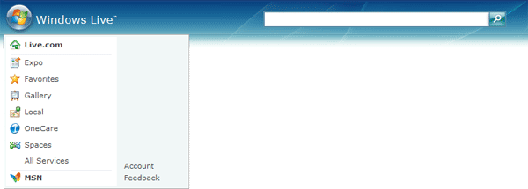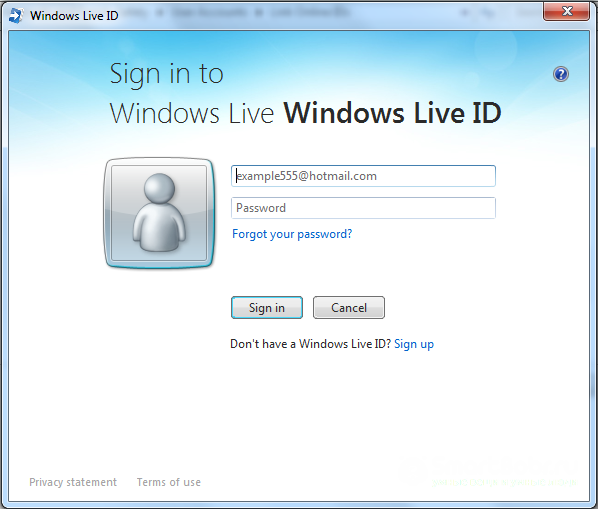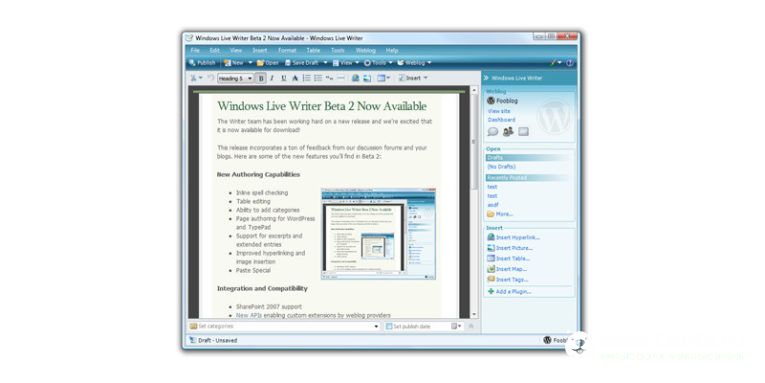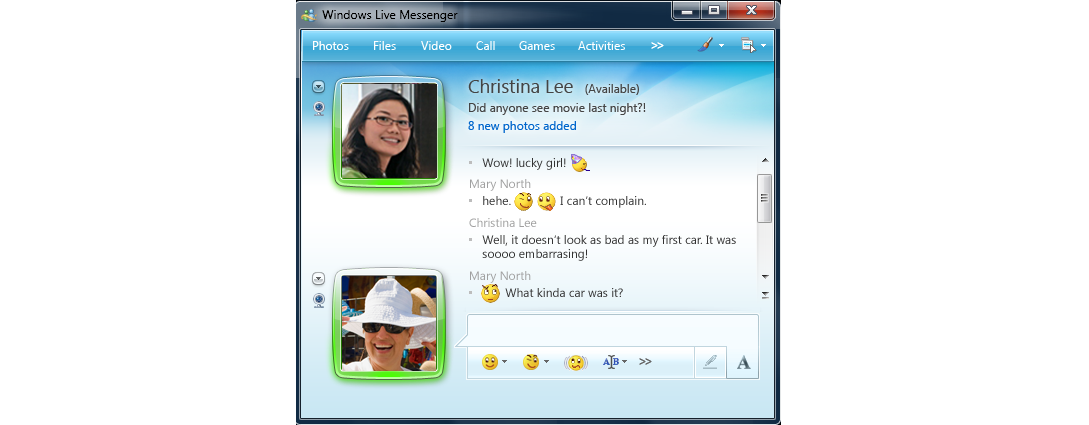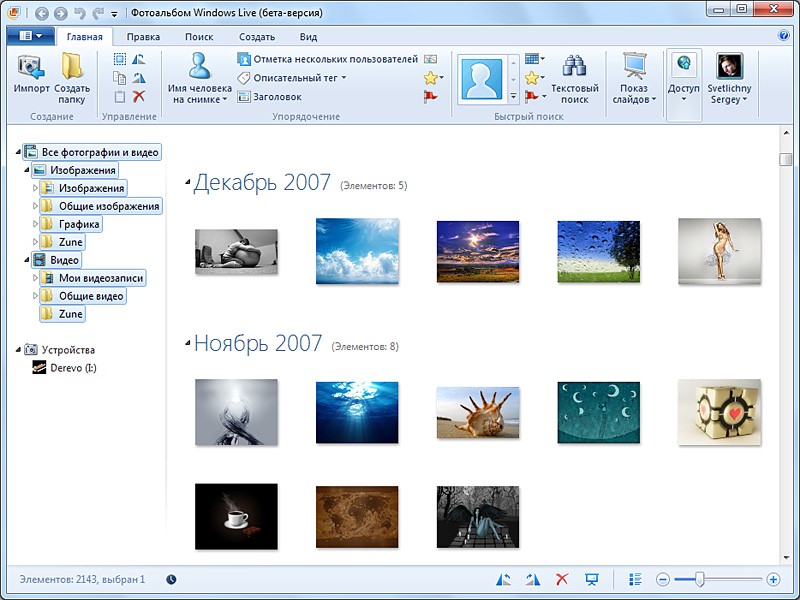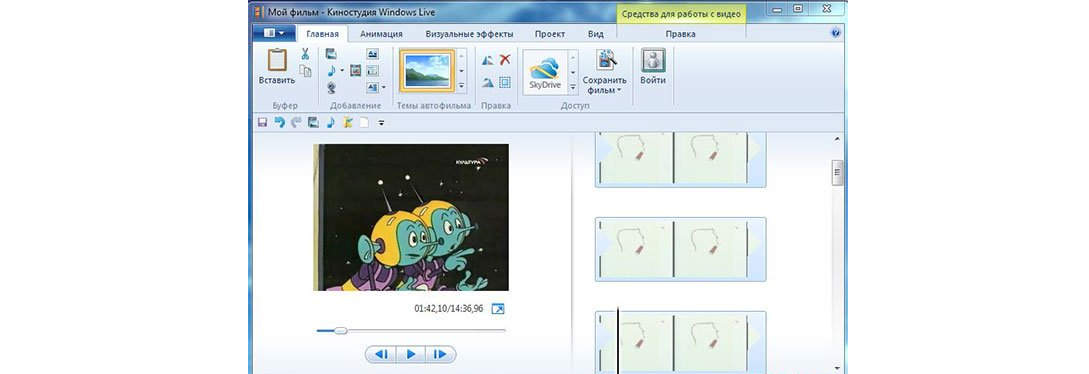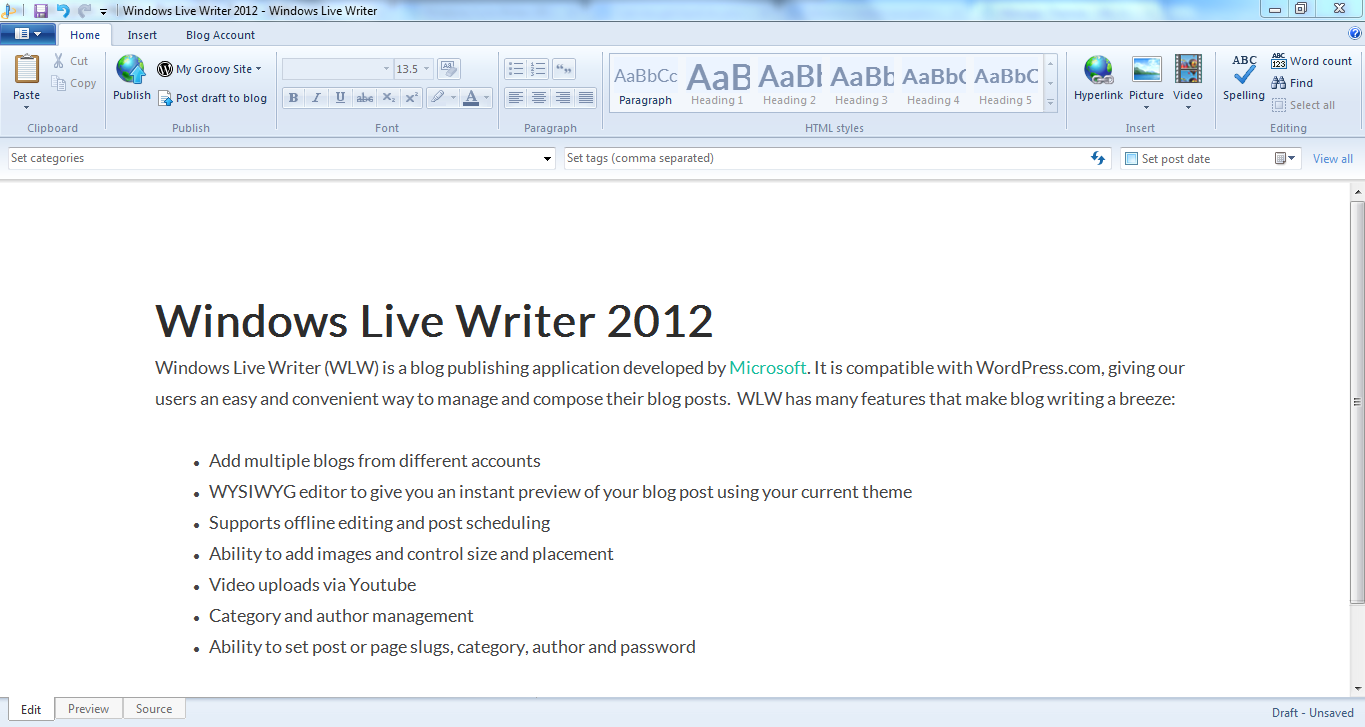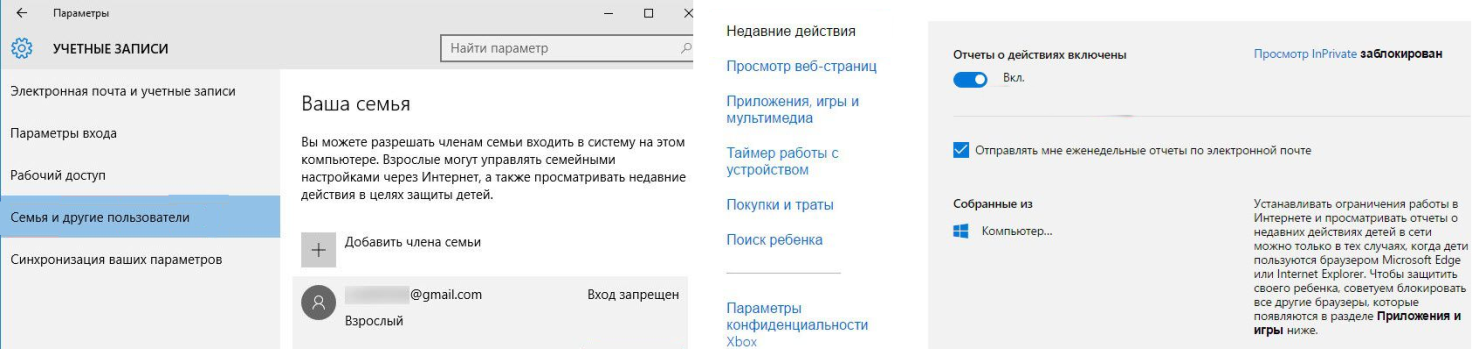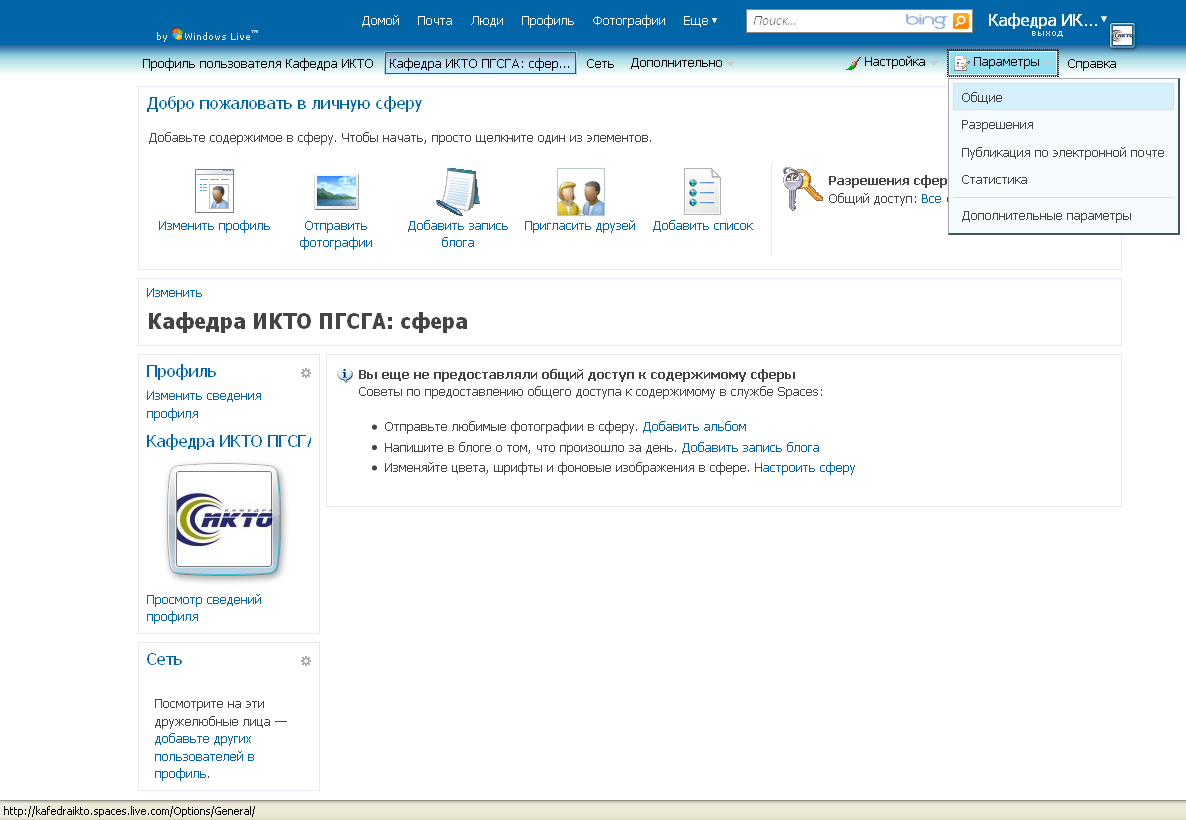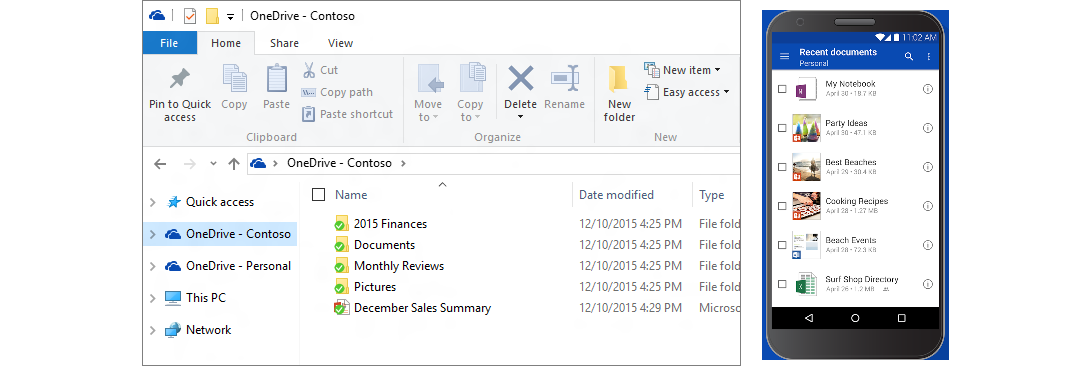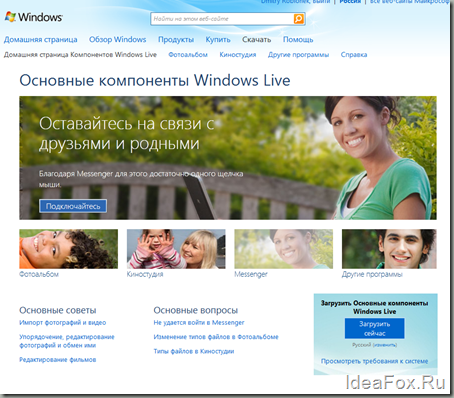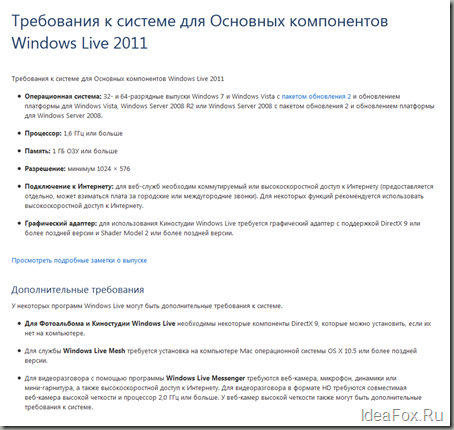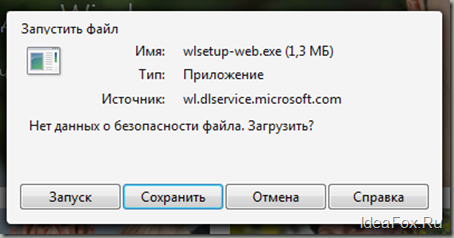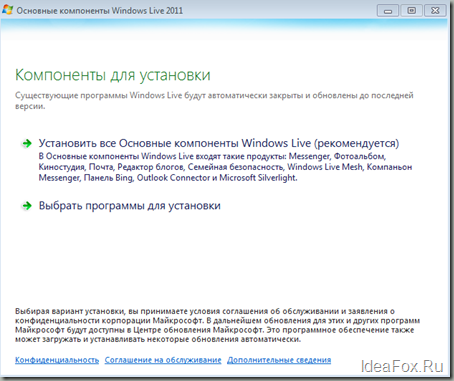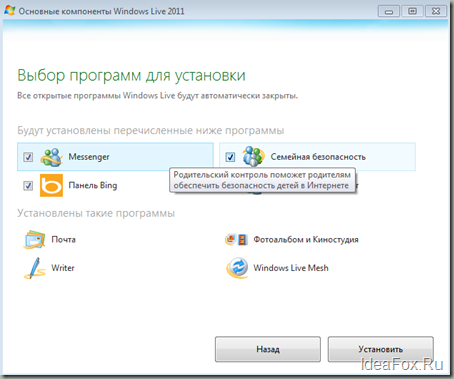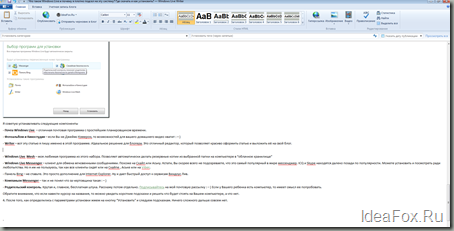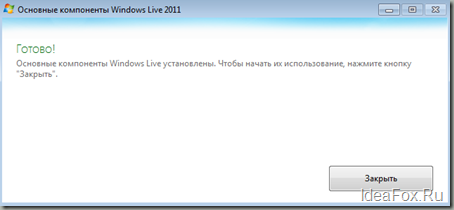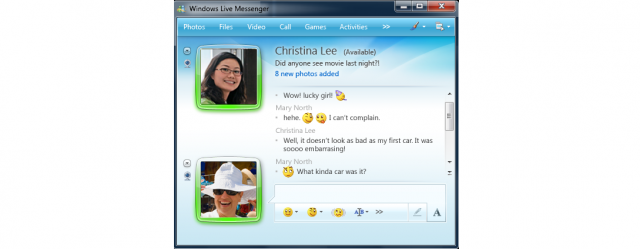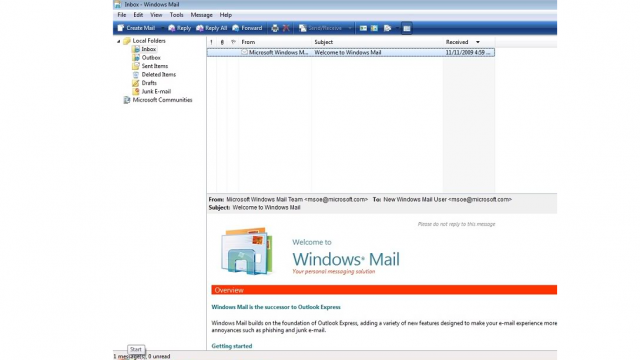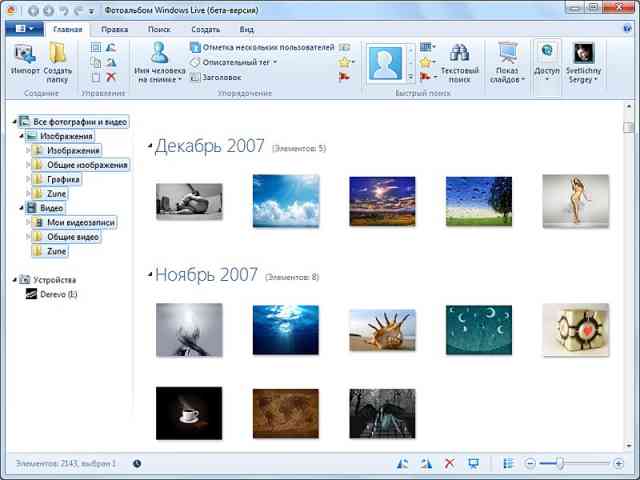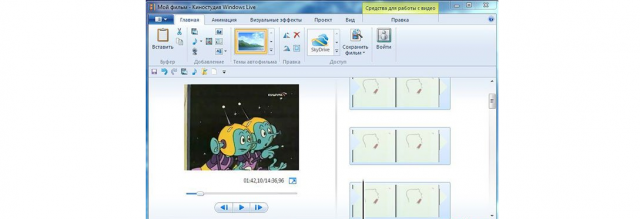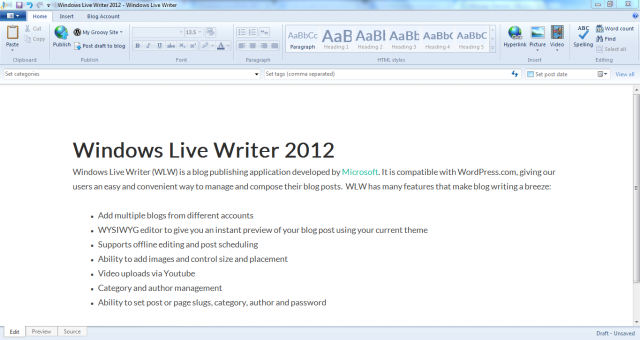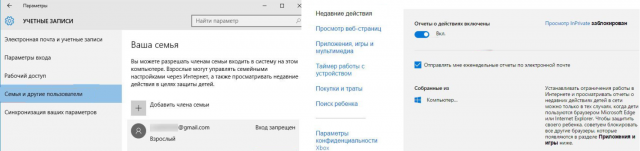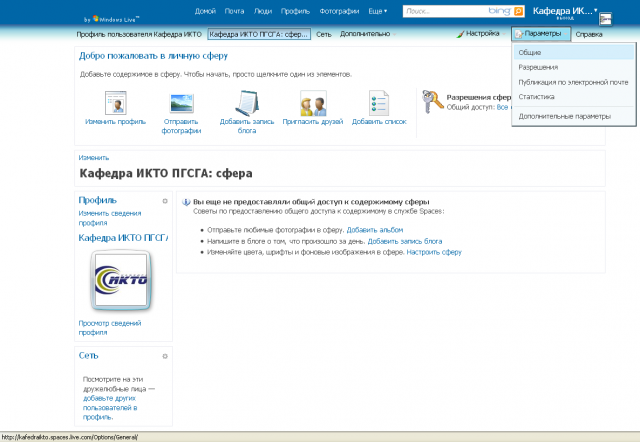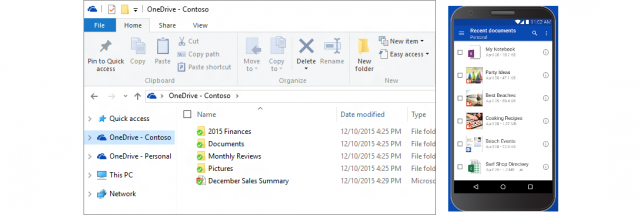-
Небольшие технические трудности. В ближайшее время мы появимся в сети и сайт станет чуточку лучше
Некоторые пользователи Windows не знают об очень полезном наборе функций операционной системы под названием Live. Мы же вам расскажем, что это за программа и зачем она нужна. Если говорить простым языком, то речь идет об очень полезных функциях ОС, связанных между собой.
Все они вместе и по отдельности помогают пользователю всегда быть на связи. К примеру, здесь есть собственный мессенджер, ПО для создания видеороликов и обработки фотографий, аналог Microsoft Word для блогов и многое другое. Все это связано между собой с помощью облака. В общем, сделано очень хорошо!
А теперь разберем все основные компоненты системы Лайв по отдельности.
Messenger
Уже по названию можно понять, что это вполне стандартная программа для обмена текстовыми сообщениями, а также общения по видеосвязи. Также доступна функция голосовых посланий.
Кроме того, ПО позволяет отсылать документы, картинки, те же видео и многое другое. Пользователи Messenger могут играть в игры, причем даже друг с другом. Набор игрушек достаточно скудный, но чтобы убить немного времени, вполне хватит и этого.
Но интересно, что Messenger от Windows был одним из первых мессенджеров. Уже потом появились Skype, ICQ и многое другое.
Первая версия вышла еще на Win XP. А еще до этого был MSN Messenger. Датой создания сегодняшнего мессенджера считается 13.12.2005.
Рис. 1. Messenger от Windows
Интерфейс у него вполне стандартный, но есть несколько очень интересных особенностей:
1Благотворительная программа «i`m», суть которой состоит в том, что когда человек использует в своем сообщении специальные стикеры, то часть прибыли от использования ПО идет в благотворительную организацию. Правда, эта инициатива действовала только на территории США.
2Объединение пользователей Xbox Лайв и Yahoo.
3Использование Microsoft Notification Protocol, одного из самых надежных на сегодняшний день.
Сейчас Messenger интегрирован в Скайп. Поэтому чтобы им воспользоваться, достаточно установить именно Skype. Все вышеперечисленные особенности продолжают работать в последней версии.
Почта
Также в рассматриваемый нами набор входит служба Outlook Express (сейчас называется Windows Mail), которая позволяет объединять все почтовые аккаунты в один и просматривать письма со всех из них.
Также у Windows есть свой собственный почтовый клиент. Правда, им почти никто не пользуется, так как те же Gmail или даже Яндекс.Почта выглядят намного более привлекательными вариантами с точки зрения удобства использования.
Outlook Express помогает управлять своими подписками новостей. Принцип здесь тот же самый, что и в почте – происходит сбор данных с нескольких источников, которые выбирает пользователь, и все они отображаются в одном окне.
То есть Windows Mail – это своеобразный органайзер, который будет очень удобным для тех, кто постоянно хочет быть в курсе всех событий.
Рис. 2. Windows Mail
Фото и Киностудия
В данном случае речь идет об инструменте под названием «Фотографии», раньше он назывался «Фотоальбом».
Он дает возможность загружать картинки с фотоаппарата, смартфона или другого устройства, подключенного по USB к компьютеру.
В дальнейшем ими можно поделиться с друзьями, а также посмотреть их снимки. То есть это своеобразная социальная сеть, предшественник Instagram.
В Windows 10 этот инструмент сохранился практически в том же виде, что и был изначально, но есть несколько интересных обновлений:
1Новый интерфейс, который делает проще работу с мультимедиа.
2Новые уникальные фильтры и другие мелкие инструменты, которые в целом действительно делают работу с ПО намного более приятной.
3Переработана работа с фоном. Так теперь его можно сделать светлее или темнее, а также более контрастным, мрачным или наоборот радужным.
4Новое перо для рисунков прямо на фотографии.
Рис. 3. Фотографии Windows
Также очень полезный инструмент называется «Киностудия». Он также был во всех предыдущих версиях Виндовс (помимо тех, что были до Vista) и пользовался большим успехом (раньше он назывался Windows Movie Maker).
Основная причина этого – максимальная простота использования. Хотя и функционал здесь, скажем прямо, не очень большой, но для начинающих киноделов хватит.
Рис. 4. Киностудия
Вот основные возможности Киностудии:
- объединение фото в полноценный фильм;
- добавление текста;
- добавление разнообразных эффектов;
- управление переходами между изображениями;
- объединение нескольких отдельных видео;
- добавление музыкального сопровождения;
- добавление записи с веб-камеры;
- управление картинками – повороты, обрезка, расширение и так далее;
- сохранение фильма в разных форматах.
Writer
Как говорилось выше, это отличный редактор блогов. Смысл его использования состоит в том, что пользователю необязательно заходить в админ-панель своего блога, чтобы опубликовать новую запись или отредактировать старую.
Достаточно просто подключить аккаунт от WordPress, Blogger, LiveJournal, TypePad или других подобных платформ. При этом подготовить запись можно в офлайн режиме, а уже потом разместить ее при подключении к интернету.

Рис. 5. Microsoft Writer
Семейная безопасность
С помощью данного инструмента можно отслеживать, каким образом кто из вашей семьи пользуется интернетом.
Благодаря этой возможности родители могут ограничивать своих детей и не давать им видеть в интернете жестокие материалы и материалы порнографического характера.
Также можно управлять поисковыми запросами – ребенок даже не сможет ввести запрос вроде «порно онлайн». Кроме того, родители будут видеть, с кем общается ребенок, когда и как он это делает. В общем, полный контроль!
В системе изначально есть отдельные учетные записи для ребенка и для взрослого человека. Вы можете отослать приглашение стать членом вашей семьи другому пользователю.
Если он примет приглашение, вы сможете управлять его параметрами. В частности, можно будет сделать следующее:
- поменять список нежелательных веб-сайтов или вовсе отключить их;
- то же самое делать с поисковыми запросами;
- установить таймер работы – если ребенок будет сидеть за компьютером слишком много, машина просто выключится или перейдет в спящий режим;
- разрешать нахождение за ПК или ноутбуком только в определенные часы;
- управлять покупками и тратами – ограничивать суммы;
- разрешать или запрещать запуск отдельных игр, приложений и иного мультимедиа.

Рис. 6. Панель «Семейной безопасности» в Windows
Более подробно о настройке данного инструмента можно узнать из видео ниже.
Панель инструментов
Это весьма удобная панель, которая позволяет всегда иметь доступ к элементам Лайв и Bing. Она находится на экране всегда, независимо от того, в какой программе вы работаете и какой сайт посещаете в данный момент.
Исключением являются лишь полноэкранные программы и игры. Это очень удобно, так как пользователь в любой момент может запустить программу из панели, не сворачивая открытое окно и не закрывая его.
Сферы
Специалисты Microsoft решили не отставать за современными тенденциями и тоже создать свой аналог социальной сети. Вот несколько особенностей «Сфер» в Windows:
- блог – здесь все стандартно, самый обычный блог, в котором вы можете рассказать о том, как прошел день или еще о чем-то интересном;
- галерея – большая площадка для размещения фотографий, которые, опять же, интересным вам;
- списки – здесь действительно находятся списки любимых музыкальных групп, фильмов, книг и других вещей, которые могут многое сказать о вас;
- друзья – еще один список, только в данном случае здесь располагаются только друзья, у которых также есть «Сферы»;
- профиль – все как в обычных социальных сетях, немного информации о себе и уменьшенные копии других вкладок;
- гостевая книга – очень интересный элемент данной соц. сети, в котором многие другие пользователи могут написать свое мнение о вас или еще что-нибудь, причем даже анонимно.
Также есть поддержка RSS, то есть подписка новостей. При этом пользователь может настраивать стили и оформление на своей собственной странице и на сайте в целом для себя.
На данный момент этим инструментом воспользоваться уже невозможно. Он был закрыт в 2011 году. Но множество идей из «Сфер» сейчас используется в Facebook, так что вы можете пользоваться этой социальной сетью.

Рис. 7. «Сферы» от Microsoft
SkyDrive
SkyDrive (на данный момент заменен на OneDrive) – это прекрасное облачное хранилище. Оно начало существовать еще в 2007 году. В 2014 появился OneDrive из-за судебного иска, который подала одна британская компания.
Среди особенностей стоит отметить поддержку офисного пакета Microsoft Office в режиме онлайн. Каждый пользователь совершенно бесплатно сразу же получает 5 Гб. На данный момент OneDrive по умолчанию есть во всех устройствах с Windows.
Речь идет о смартфонах и компьютерах. Также есть приложения для Android, iOS и Xbox. Также облако работает на OS X, MeeGo 1.2 Harmattan и даже Symbian.
Вот еще несколько особенностей данного облака:
- отдельная версия для бизнеса с уникальными возможностями;
- если у вас установлена Windows 8, вы получаете не 5, а 25 Гб бесплатно, да и вообще политика использования финансов у Microsoft здесь достаточно лояльная;
- есть просмотр изображений в виде эскизов и слайдов;
- имеется функция удаленного доступа к ПК с ОС Виндовс.
На данный момент OneDrive очень хорошо конкурирует со многими облачными хранилищами.

Рис. 8. OneDrive
Чтобы использовать все это, необходимо зарегистрироваться в Windows Live. Как это сделать, показано в видео ниже.
Источник
From Wikipedia, the free encyclopedia

Screenshot of Windows Live Home, which served as a central location to access all Windows Live services |
|
|
Type of site |
Software plus services (Web applications) |
|---|---|
| Owner | Microsoft |
| URL | Archived official website at the Wayback Machine (archive index) |
| Commercial | No |
| Registration | Required |
| Users | 330 million |
| Launched | November 1, 2005 |
| Current status | Closed |
|
Content license |
Proprietary |
Windows Live is a discontinued brand name for a set of web services and software products developed by Microsoft as part of its software-as-a-service platform. Chief components under the brand name included web services (all of which were exposed through corresponding web applications), several computer programs that interact with the services, and specialized web services for mobile devices.[1]
According to Microsoft, Windows Live «is a way to extend the Windows user experience».[2] As such, Windows Vista’s welcome screen provides a link to download Windows Live Messenger or to subscribe to Windows Live OneCare. Also, Windows Mail, Windows Photo Gallery and Windows Movie Maker were not offered with Windows 7 and became an exclusive part of Windows Live.[3] Microsoft announced that Windows 8 would see Windows Live apps included right out-of-the-box, and would include built-in synchronization technologies powered by OneDrive (then SkyDrive).[4] The Windows Live brand was phased out during August 2012, when Microsoft released Windows 8 to manufacturing. Active Windows Live services remained active but were gradually renamed. The «live.com» domain, however, continues to be used in the URLs for Outlook and OneDrive.
History[edit]
Windows Live was first announced on November 1, 2005. In its initial release, several Windows Live properties were rebranded and enhanced from Microsoft’s MSN set of products and services. However, MSN still exists alongside Windows Live as a means of delivering content (as opposed to customized content and communications).[5] In May 2012 Microsoft began renaming Windows Live services, partly in anticipation of Windows 8, which integrates many of the Windows Live products and services into the operating system.[6]
Services[edit]
Online services[edit]
The following services were once part of Windows Live but are still online.[7] Outlook.com and OneDrive still use the «Live» branding in the URL even though the brand name is dropped.
Mobile services[edit]
Windows Phone[edit]
My Windows Phone is a free online companion service for Windows Phone mobile devices that provides users with a free mobile phone back-up solution by wirelessly synchronizing contacts, calendar appointments, photos, and OneNote notebooks with a password-protected online portal. Users can access and manage their information stored on their Windows Phone devices via the online portal using their Microsoft account, as well as accessing a set of features for remotely ringing, locking, mapping, and erasing their lost phones. This service integrates tightly with other Windows Live services including Outlook.com People and Calendar, and SkyDrive.[8]
iOS[edit]
Microsoft released a Windows Live Messenger application on the iOS App Store, which allows users on mobile devices running the iOS to communicate with their contacts via the Microsoft Messenger service. In addition to the instant messaging functionalities, the application also allows users to view their Messenger social feed, view their friends’ Profile’s, and integrate with Hotmail and Photos.
Feature phone[edit]
Windows Live also provides customised services specifically created for feature phones. It is offered via three channels — through Client-based (for Windows Mobile and other supported mobile devices such as Nokia phones), Web-based (for WAP or GPRS-enabled mobile web browsers), or SMS-based services.[9]
Search services[edit]
Bing, a replacement of the search engine Live Search, was originally named Windows Live Search (and MSN Search prior to that) and was once part of the Windows Live family of services. Windows Live Search once occupied the homepage of Live.com, the domain for all Windows Live services. However, on March 21, 2007, Microsoft decided to separate its search developments from its Windows Live services family, forming part of the Live Search and Ad Platform. As part of this reorganization, the new search brand, Live Search, was consolidated with Microsoft adCenter, a part of Microsoft’s Platform and Systems division.[10] However, Microsoft recognised that there was a brand issue as the word «Live» continued to remain in the brand.[11] As an effort to create a new identity for Microsoft’s search services, on June 3, 2009, Live Search was officially rebranded as Bing.[12]
Developer services[edit]
Live Connect is a collection of APIs and common controls that allow developers to have a deeper control and offers access to the core Windows Live services and data through open and easily accessible application programming interfaces (APIs). Live Connect is built on standard web technologies such as OAuth 2.0, Representational State Transfer (REST), and JavaScript Object Notation (JSON), and is designed to work with any technology or device. Live Connect unites the previously separate APIs of Windows Live into a single API that is based on industry standards and specifications.
Discontinued services[edit]
Software[edit]
Microsoft has released several computer programs with «Windows Live» brand, a summary of which is included below. All except Windows Live OneCare are freeware and published in a software suite called Windows Essentials (formerly Windows Live Essentials). Essentials programs are designed to integrate well with each other, within Windows, and with other Windows Live services such as OneDrive and Outlook.com.[14] Windows Live OneCare on the other hand, was a commercial consumers utility marketed with a software as a service licensing model.
Windows Live Butterfly[edit]
The Windows Live Butterfly awards program (formerly the MSN Butterfly program) was a program whose members were given the benefit of new Microsoft software to test before the beta releases went public and they were in direct contact with the program managers for Windows Live products.
Microsoft had initiated the Windows Live Butterfly program in order to recognize the contributions made by exemplary beta testers. Prospective ‘butterflies’ were selected by the Windows Live product team and were nominated for a term of one year, after which they could be renominated.[15]
The Windows Live Butterfly program was closed in June 2009.
User interface[edit]
All Windows Live websites sport a common theme. Different themes have been used on the sites with each phase of product release, called «Waves». Each Wave has a set of online services and desktop programs (Windows Essentials). The web services are labelled by each Wave, for example, Hotmail Wave 4. The programs from Windows Essentials are usually called by a year number, for example, Windows Live Messenger 2011.
Blue Vapor/Flair/Wave 1[edit]
The Windows Live Flair header
Most original Windows Live applications and services used a visual theme known as Blue Vapor or Flair.
Wave 2[edit]
With the public beta release of the Windows Live Wave 2 Suite,[16] a new visual theme was released to enable the Aero transparency effect in Windows Vista.[17]
Wave 3[edit]
Microsoft released a set of new themes for their Windows Live Wave 3 services, which allows users to customize their pages on Windows Live using a set of pre-selected background pictures. Several of these themes are dynamic and change according to the time of day and the current weather condition of the user.[18]
Wave 4[edit]
Windows Live Wave 4 header
In addition to the themes provided in Windows Live Wave 3, the release of Windows Live Wave 4 provided additional themes for users to customise their pages on Windows Live, with several dynamic themes that changes according to the time of day and weather conditions at the user’s location. Several of these newly added themes are similar to wallpapers originating from Windows 7.[19] In addition, the Windows Live Wave 4 header features a reorganised dynamic navigation menu that displays the number of the user’s current online contacts and the number of unread e-mails,[20] as well as an in-built Windows Live Web Messenger service allowing users to connect to the Microsoft Messenger service and Facebook chat service to chat with their online contacts while browsing any Windows Live properties using a web browser.[21]
See also[edit]
In addition to Windows Live, which is mainly aimed at individuals,[5] Microsoft brands other properties as «Live», including:
- Xbox Live (a multiplayer gaming and content-delivery system for Xbox)
- Games for Windows – Live (multiplayer gaming service for Microsoft Windows)
- Office Live. Office Live merged into Windows Live during the Wave 4 update. Microsoft merged Office Live into the Windows Live team in January 2009.[22]
References[edit]
- ^ «Windows Live Wave 3 Reviewers Guide» (PDF). News Center. Microsoft. 2008-11-12. Archived from the original (PDF) on June 1, 2010. Retrieved 2008-11-16.
- ^ Thurrott, Paul (2006-01-18). «Windows Live Preview». SuperSite for Windows. Penton Media. Retrieved 2007-06-17.
- ^ «The Complete Windows Experience – Windows 7 + Windows Live». The Windows Blog. Microsoft. 28 October 2008.
- ^ «Windows 8 Developer Preview Guide» (PDF). Download Center. Microsoft. 2011-09-13. Retrieved 2011-09-20.
- ^ a b «Microsoft Previews New Windows Live and Office Live Services». News Center. Microsoft. 1 November 2005.
- ^ Stross, Randall (May 27, 2012). «Goodbye to Windows Live (and Whatever It Meant)». New York Times.
- ^ a b c «Cloud services for Windows 8 and Windows Phone: Windows Live, reimagined». Building Windows 8. Microsoft. 2012-05-02. Retrieved 2013-06-15.
- ^ Woodman, Aaron (13 July 2010). «Windows Phone 7 – Getting Connected». Blogging Windows. Microsoft.
- ^ «Windows Live for mobile Wave 3 – take your social life on the go». LiveSide.net. 2008-11-14. Retrieved 2008-11-16.
- ^ Foley, Mary Jo (21 March 2007). «Microsoft severs Live Search from the rest of the Windows Live family». ZDNet. CBS Interactive.
- ^ «Keynote with Kevin Johnson at Microsoft». seroundtable.com.
- ^ Singel, Ryan (2009-05-28). «Hands On With Microsoft’s New Search Engine: Bing, But No Boom». Wired. Condé Nast.
- ^ plugins.live.com/developer/information
- ^ Foley, Mary Jo (25 August 2006). «Microsoft Seeks Testers for ‘Windows Live Essentials’«. eWeek. Quinstreet.
- ^ Excerpt of Windows Live Butterfly acceptance e-mail from Windows Live Beta Team Archived January 4, 2009, at the Wayback Machine
- ^ «Windows Live 2.0 Release Notes». Microsoft. Retrieved 2008-06-06.
- ^ «The Death of Flair – Windows Live’s New Look». LiveSide.net. 2007-06-15. Retrieved 2008-11-16.
- ^ «Windows Live Wave 3: New Header UI». LiveSide.net. 2008-06-05. Retrieved 2008-06-06.
- ^ «Recapping the rumors: what we ‘know’ about Wave 4». LiveSide.net. 2010-01-04. Retrieved 2010-01-27.
- ^ «More information about Windows Live Wave 4’s dynamic header». LiveSide.net. 2010-01-21. Retrieved 2010-01-27.
- ^ «A new wave, a new look: First look at the Windows Live Wave 4 header». LiveSide.net. 2010-01-04. Retrieved 2010-01-27.
- ^
«Looking ahead and bringing you even more». Office Live Workspace Team Blog. Microsoft. 2009-01-23. Archived from the original on 2009-02-20. Retrieved 2009-01-24.
From Wikipedia, the free encyclopedia

Screenshot of Windows Live Home, which served as a central location to access all Windows Live services |
|
|
Type of site |
Software plus services (Web applications) |
|---|---|
| Owner | Microsoft |
| URL | Archived official website at the Wayback Machine (archive index) |
| Commercial | No |
| Registration | Required |
| Users | 330 million |
| Launched | November 1, 2005 |
| Current status | Closed |
|
Content license |
Proprietary |
Windows Live is a discontinued brand name for a set of web services and software products developed by Microsoft as part of its software-as-a-service platform. Chief components under the brand name included web services (all of which were exposed through corresponding web applications), several computer programs that interact with the services, and specialized web services for mobile devices.[1]
According to Microsoft, Windows Live «is a way to extend the Windows user experience».[2] As such, Windows Vista’s welcome screen provides a link to download Windows Live Messenger or to subscribe to Windows Live OneCare. Also, Windows Mail, Windows Photo Gallery and Windows Movie Maker were not offered with Windows 7 and became an exclusive part of Windows Live.[3] Microsoft announced that Windows 8 would see Windows Live apps included right out-of-the-box, and would include built-in synchronization technologies powered by OneDrive (then SkyDrive).[4] The Windows Live brand was phased out during August 2012, when Microsoft released Windows 8 to manufacturing. Active Windows Live services remained active but were gradually renamed. The «live.com» domain, however, continues to be used in the URLs for Outlook and OneDrive.
History[edit]
Windows Live was first announced on November 1, 2005. In its initial release, several Windows Live properties were rebranded and enhanced from Microsoft’s MSN set of products and services. However, MSN still exists alongside Windows Live as a means of delivering content (as opposed to customized content and communications).[5] In May 2012 Microsoft began renaming Windows Live services, partly in anticipation of Windows 8, which integrates many of the Windows Live products and services into the operating system.[6]
Services[edit]
Online services[edit]
The following services were once part of Windows Live but are still online.[7] Outlook.com and OneDrive still use the «Live» branding in the URL even though the brand name is dropped.
Mobile services[edit]
Windows Phone[edit]
My Windows Phone is a free online companion service for Windows Phone mobile devices that provides users with a free mobile phone back-up solution by wirelessly synchronizing contacts, calendar appointments, photos, and OneNote notebooks with a password-protected online portal. Users can access and manage their information stored on their Windows Phone devices via the online portal using their Microsoft account, as well as accessing a set of features for remotely ringing, locking, mapping, and erasing their lost phones. This service integrates tightly with other Windows Live services including Outlook.com People and Calendar, and SkyDrive.[8]
iOS[edit]
Microsoft released a Windows Live Messenger application on the iOS App Store, which allows users on mobile devices running the iOS to communicate with their contacts via the Microsoft Messenger service. In addition to the instant messaging functionalities, the application also allows users to view their Messenger social feed, view their friends’ Profile’s, and integrate with Hotmail and Photos.
Feature phone[edit]
Windows Live also provides customised services specifically created for feature phones. It is offered via three channels — through Client-based (for Windows Mobile and other supported mobile devices such as Nokia phones), Web-based (for WAP or GPRS-enabled mobile web browsers), or SMS-based services.[9]
Search services[edit]
Bing, a replacement of the search engine Live Search, was originally named Windows Live Search (and MSN Search prior to that) and was once part of the Windows Live family of services. Windows Live Search once occupied the homepage of Live.com, the domain for all Windows Live services. However, on March 21, 2007, Microsoft decided to separate its search developments from its Windows Live services family, forming part of the Live Search and Ad Platform. As part of this reorganization, the new search brand, Live Search, was consolidated with Microsoft adCenter, a part of Microsoft’s Platform and Systems division.[10] However, Microsoft recognised that there was a brand issue as the word «Live» continued to remain in the brand.[11] As an effort to create a new identity for Microsoft’s search services, on June 3, 2009, Live Search was officially rebranded as Bing.[12]
Developer services[edit]
Live Connect is a collection of APIs and common controls that allow developers to have a deeper control and offers access to the core Windows Live services and data through open and easily accessible application programming interfaces (APIs). Live Connect is built on standard web technologies such as OAuth 2.0, Representational State Transfer (REST), and JavaScript Object Notation (JSON), and is designed to work with any technology or device. Live Connect unites the previously separate APIs of Windows Live into a single API that is based on industry standards and specifications.
Discontinued services[edit]
Software[edit]
Microsoft has released several computer programs with «Windows Live» brand, a summary of which is included below. All except Windows Live OneCare are freeware and published in a software suite called Windows Essentials (formerly Windows Live Essentials). Essentials programs are designed to integrate well with each other, within Windows, and with other Windows Live services such as OneDrive and Outlook.com.[14] Windows Live OneCare on the other hand, was a commercial consumers utility marketed with a software as a service licensing model.
Windows Live Butterfly[edit]
The Windows Live Butterfly awards program (formerly the MSN Butterfly program) was a program whose members were given the benefit of new Microsoft software to test before the beta releases went public and they were in direct contact with the program managers for Windows Live products.
Microsoft had initiated the Windows Live Butterfly program in order to recognize the contributions made by exemplary beta testers. Prospective ‘butterflies’ were selected by the Windows Live product team and were nominated for a term of one year, after which they could be renominated.[15]
The Windows Live Butterfly program was closed in June 2009.
User interface[edit]
All Windows Live websites sport a common theme. Different themes have been used on the sites with each phase of product release, called «Waves». Each Wave has a set of online services and desktop programs (Windows Essentials). The web services are labelled by each Wave, for example, Hotmail Wave 4. The programs from Windows Essentials are usually called by a year number, for example, Windows Live Messenger 2011.
Blue Vapor/Flair/Wave 1[edit]
The Windows Live Flair header
Most original Windows Live applications and services used a visual theme known as Blue Vapor or Flair.
Wave 2[edit]
With the public beta release of the Windows Live Wave 2 Suite,[16] a new visual theme was released to enable the Aero transparency effect in Windows Vista.[17]
Wave 3[edit]
Microsoft released a set of new themes for their Windows Live Wave 3 services, which allows users to customize their pages on Windows Live using a set of pre-selected background pictures. Several of these themes are dynamic and change according to the time of day and the current weather condition of the user.[18]
Wave 4[edit]
Windows Live Wave 4 header
In addition to the themes provided in Windows Live Wave 3, the release of Windows Live Wave 4 provided additional themes for users to customise their pages on Windows Live, with several dynamic themes that changes according to the time of day and weather conditions at the user’s location. Several of these newly added themes are similar to wallpapers originating from Windows 7.[19] In addition, the Windows Live Wave 4 header features a reorganised dynamic navigation menu that displays the number of the user’s current online contacts and the number of unread e-mails,[20] as well as an in-built Windows Live Web Messenger service allowing users to connect to the Microsoft Messenger service and Facebook chat service to chat with their online contacts while browsing any Windows Live properties using a web browser.[21]
See also[edit]
In addition to Windows Live, which is mainly aimed at individuals,[5] Microsoft brands other properties as «Live», including:
- Xbox Live (a multiplayer gaming and content-delivery system for Xbox)
- Games for Windows – Live (multiplayer gaming service for Microsoft Windows)
- Office Live. Office Live merged into Windows Live during the Wave 4 update. Microsoft merged Office Live into the Windows Live team in January 2009.[22]
References[edit]
- ^ «Windows Live Wave 3 Reviewers Guide» (PDF). News Center. Microsoft. 2008-11-12. Archived from the original (PDF) on June 1, 2010. Retrieved 2008-11-16.
- ^ Thurrott, Paul (2006-01-18). «Windows Live Preview». SuperSite for Windows. Penton Media. Retrieved 2007-06-17.
- ^ «The Complete Windows Experience – Windows 7 + Windows Live». The Windows Blog. Microsoft. 28 October 2008.
- ^ «Windows 8 Developer Preview Guide» (PDF). Download Center. Microsoft. 2011-09-13. Retrieved 2011-09-20.
- ^ a b «Microsoft Previews New Windows Live and Office Live Services». News Center. Microsoft. 1 November 2005.
- ^ Stross, Randall (May 27, 2012). «Goodbye to Windows Live (and Whatever It Meant)». New York Times.
- ^ a b c «Cloud services for Windows 8 and Windows Phone: Windows Live, reimagined». Building Windows 8. Microsoft. 2012-05-02. Retrieved 2013-06-15.
- ^ Woodman, Aaron (13 July 2010). «Windows Phone 7 – Getting Connected». Blogging Windows. Microsoft.
- ^ «Windows Live for mobile Wave 3 – take your social life on the go». LiveSide.net. 2008-11-14. Retrieved 2008-11-16.
- ^ Foley, Mary Jo (21 March 2007). «Microsoft severs Live Search from the rest of the Windows Live family». ZDNet. CBS Interactive.
- ^ «Keynote with Kevin Johnson at Microsoft». seroundtable.com.
- ^ Singel, Ryan (2009-05-28). «Hands On With Microsoft’s New Search Engine: Bing, But No Boom». Wired. Condé Nast.
- ^ plugins.live.com/developer/information
- ^ Foley, Mary Jo (25 August 2006). «Microsoft Seeks Testers for ‘Windows Live Essentials’«. eWeek. Quinstreet.
- ^ Excerpt of Windows Live Butterfly acceptance e-mail from Windows Live Beta Team Archived January 4, 2009, at the Wayback Machine
- ^ «Windows Live 2.0 Release Notes». Microsoft. Retrieved 2008-06-06.
- ^ «The Death of Flair – Windows Live’s New Look». LiveSide.net. 2007-06-15. Retrieved 2008-11-16.
- ^ «Windows Live Wave 3: New Header UI». LiveSide.net. 2008-06-05. Retrieved 2008-06-06.
- ^ «Recapping the rumors: what we ‘know’ about Wave 4». LiveSide.net. 2010-01-04. Retrieved 2010-01-27.
- ^ «More information about Windows Live Wave 4’s dynamic header». LiveSide.net. 2010-01-21. Retrieved 2010-01-27.
- ^ «A new wave, a new look: First look at the Windows Live Wave 4 header». LiveSide.net. 2010-01-04. Retrieved 2010-01-27.
- ^
«Looking ahead and bringing you even more». Office Live Workspace Team Blog. Microsoft. 2009-01-23. Archived from the original on 2009-02-20. Retrieved 2009-01-24.

Windows Live — основные компоненты системы. Другое название — Windows Essentials. Представляет из себя пакет программ от Microsoft (возможно их можно скачать по отдельности). По состоянию на январь 2017 года не поддерживаются в Windows 10.
Я могу ошибаться, но вроде компоненты в Windows 7 работают, однако компания Microsoft прекратила их развитие.
| Компонент | Описание |
|---|---|
| Киностудия | Простой видеоредактор, поддерживает наложение эффектов, аудио, присутствуют некоторые функции видеомонтажа, публикация в некоторые социальные сети — Windows Live SkyDrive, Facebook, YouTube. |
| Фотоальбом | Поддержка импорта, сортировки, распознавания лиц, обработка. Также присутствует функция публикации в социальные сети. |
| Messenger | Общение между пользователями, включает Outlook Connector. |
| Почта | Почтовый клиент, присутствует календарь, поддержка контактов, RSS-ленты, групп новостей. |
| Writer | Редактор блогов. |
| Live Mesh | Утилита настройки синхронизации нескольких гаджетов. |
| Панель Bing для Internet Explorer | Панель для быстрого доступа к сервисам поисковой системы Bing (Microsoft). |
| Outlook Connection Pack | Инструмент синхронизации почты Outlook. |
| Семейная безопасность | Приложение/служба по управлению доступом к учеткам других пользователей (например детей). |
| OneDrive/SkyDrive | Облачный сервис хранения данных, бесплатно предоставляется 5 ГБ (базовый пакет). |
Для более детальной информации советую посмотреть официальное описание Windows Live (сайт Microsoft).
Windows Live ID — идентификатор юзера. Другими словами — учетная запись, позволяющая использовать все возможности.
Пример мессенджера Windows Live:
Вполне удобно, немного походе на ICQ (аська), которую уже забыли, многие даже не знают..
Еще один компонент, почта:
Внешне, как видим, почтовый клиент обычный — присутствуют стандартные папки Inbox, Outbox, Deleted Items и другие. Как и обычные кнопки Create Mail (создание письма), Reply (ответить). Впрочем все нормально, вот только сегодня многие привыкли пользоваться почтой используя браузер. Вообще как бы Windows Mail и Hotmail — одно и тоже. Просто первое — программа, второе — онлайн-сервис.
Внешний вид компонента Фотоальбом:
Киностудия:
Writter — интересный редактор для создания записей блога:
Достаточно подключить используемую платформу, например WordPress, Blogger, LiveJournal, и заняться созданием записи. При этом создание возможно и без интернета — он нужен только для публикации.
На главную!
20.12.2018
Windows live – это встроенная программная среда ОС Windows, с помощью которой пользователь может начать работу с системой без необходимости в установке сторонних программ. Windows Live содержит все необходимые приложения и утилиты для удобного просмотра мультимедиа, документов и организации хранения файлов.
Ниже рассмотрим, какие программы есть в Виндовс Лайв, как зарегистрировать свой аккаунт в системе и легко синхронизировать все гаджеты.
Впервые полноценный пакет служб Виндовс был выпущен в 2011 году. Сегодня для каждой из версий операционной системы существует свой набор уникальных программ, которые существенно упрощают вашу работу с ПК.
В перечень стандартных служб Windows Live входят:
- Messenger – простой и удобный мессенджер, объединяющий все ваши контакты в одной программе;
- Программы для работы с графикой – Фотоальбом (для просмотра изображений) и Киностудия (для видеомонтажа);
- Live Mesh – утилита для настройки синхронизации нескольких гаджетов;
- Панель Bing для браузера Internet Explorer – это ваш быстрый доступ ко всем инструментам популярного поисковика;
- Outlook Connection Pack – утилита для синхронизации данных электронной почты Outlook;
- Почта – позволяет привязать к ОС почтовый ящик с любым доменом;
- Writer – создание быстрых заметок или ведение собственного блога;
- Семейная безопасность – комплексная утилита для управления учетными записями родных на вашем компьютере. А также для настройки их безопасности.
Как получить Windows Live?
Службы Windows live система скачивает бесплатно в ходе установки операционной системы. Таким образом, пользователю нет необходимости скачивать каждую программу вручную. Службы можно найти как в оригинальных версиях ОС, так и в бесплатных сборках из интернета.
Заметьте! Новые компьютеры с лицензионной Виндовс не всегда могут иметь абсолютно все программы Windows Live. Если на вашем ПК нет нужной программы из перечня Windows Live, загрузить её можно из официального сайта Microsoft.com.
Чтобы скачать бесплатно все службы, зайдите на веб-страницу explore.live.com. Затем в верхней части окна выберите пункт меню «Основные компоненты». Далее вы будете перенаправлены на страницу загрузки стандартного набора ПО для Windows. Нажмите на кнопку «Загрузить»:
После завершения скачивания откройте полученный установочный файл. Начнется инсталляция основных компонентов Windows 7 Live. Вы можете установить все приложения сразу или самостоятельно выбрать нужное ПО из списка.
На следующем этапе выберите язык установки, укажите корневую папку на жестком диске и нажмите на «Начать загрузку». В случае запуска выборочной установки, отметьте нужные приложения:
Перед стартом установки закройте все запущенные программы из среды Windows Live на своем ПК, иначе их работа будет завершена автоматически и все несохраненные данные будут потеряны.
Запуск нужной программы
Если ранее на вашем компьютере уже были установлены некоторые программы Win Live, после расширенной установки компонентов рекомендуется перезагрузить компьютер. Для запуска нужной службы откройте меню «Пуск» и в текстовом поле «Найти программу» введите «Windows Live».
В результатах поиска сразу отобразятся все доступные приложения:
Совет! Для удобного доступа к приложениям добавьте их ярлыки на рабочий стол или в область панели быстрого доступа.
Особенности использования и регистрация Windows Live ID
По-умолчанию, установленные программы Windows Live можно использовать без регистрации своего профиля в системе. Однако, если вам нужно обновить все программы до новой версии, следует зарегистрировать Windows Live ID.
Windows Live ID – это идентификатор пользователя в системе «живых» программ. Простыми словами, это ваша учетная запись, которая позволяет получить доступ к новым версиям приложений, к поддерживаемым облачным хранилищам, сайтам и сторонним службам.
После создания идентификатора вам будут доступны:
- Windows Live Hotmail – клиент для работы с почтовой службой Hotmail;
- Sky Drive – облачное хранилище;
- Online Messenger – быстрая переписка с вашими контактами с помощью чата.
Также, с помощью идентификатора вы сможете без предварительной регистрации авторизоваться на сайтах Xbox Live (игровая платформа пользователей приставок Xbox), MS Office Online (служба для работы с офисными документами – бесплатный аналог программного пакета MS Office) и Zune (онлайн плеер для музыки и видео).
Регистрация Live ID
Для создания собственного идентификатора достаточно зарегистрироваться в качестве пользователя Майкрософт. После этого вы автоматически получаете аккаунт, который подключается ко всем службам, сайтам и отдельным программам разработчика.
Если вы пользователь Windows 8, 10, у вас уже есть свой профиль в системе Live. Данные для его входа вы вводите каждый раз при запуске ОС. Пользователи Windows 7 не имеют такой странички по-умолчанию.
Для регистрации следуйте инструкции:
- Перейдите на страницу login.live.com;
- В новом окне нажмите н клавишу «Зарегистрироваться»;
- Далее заполните информацию о себе: введите имя, фамилию, дату рождения, пол, адрес электронного ящика. Советуем указывать реальные данные, чтобы в будущем не возникло проблем с восстановлением доступа. Также, вводите только действительный адрес электронной почты, он понадобится для завершения регистрации;
- Чтобы обезопасить свой аккаунт от взлома или потери пароля, в поле «Способ восстановления» укажите свой номер телефона. Если вы забудете пароль, система отправит код восстановления в коротком СМС-сообщении;
- Для завершения регистрации введите капчу и нажмите на кнопку «Принимаю».
Далее вы будете перенаправлены на страничку совей учётной записи. Чтобы начать её использование, подтвердите адрес электронной почты. Для этого проверьте входящие сообщения и перейдите по кликабельный ссылке, которая указана в письме от отправителя Microsoft.
Обзор приложений
Теперь рассмотрим отдельно каждую программу из Windows Live. Все указанные приложение являются абсолютно бесплатными.
Windows Live Writer
Это простой и удобный редактор для написания текстов. В программе есть все необходимые инструменты для красивого оформления статей и сообщений. Ориентирован Writer в первую очередь на тех, кто ведет собственные блоги и желает получить простую утилиту для работы с контентом.
Интерфейс приложения очень похож на MS Office 2007 – те же вкладки и принцип редактирования документа, только в упрощенном виде. У пользователя есть возможность работать со стандартными или настраиваемыми стилями, создавать разметку, добавлять рисунки. Также, к программе можно привязать ваш блог и после этого отправлять создаваемые заметки сразу на сайт.
Windows Live Mail
В этом приложении пользователю доступны все фишки работы с локальными электронными ящиками. Утилиту можно настроить как агрегатор для RSS. Также, можно легко оформлять подписки на новости из разных сайтов и сообществ в социальных сетях.
Еще одно преимущество программы – полезные инструменты. Добавляйте на рабочий стол виджеты календаря, заметок и другие органайзеры.
Windows Live Photo Gallery
Предназначена для работы с изображениями. С её помощью можно не только просматривать графические файлы, но и создавать слайд-шоу, небольшие презентации (без эффектов), редактирвоать фотографии, создавать коллажи.
В целом, галерея является отличным средством для просмотра фото и её будет достаточно для обычного пользователя. Никаких излишеств, полностью русифицированный интерфейс, простое меню, быстрая работа и красивый дизайн.
После запуска приложения все фото на вашем ПК будут автоматически отображаться в программе. Их можно рассортировать по папкам, названию, дате добавления.
Windows Live Messenger
Известный всем мессенджер. Обменивайтесь мгновенными сообщениями с контактами электронной почты, Скайпа и с других установленных на ПК программ. В новой версии приложения можно включить как обычный чат, так и голосовую конференцию или видеосвязь.
В мессенджере можно настроить систему уведомлений, а также обмениваться анимированными гифками, стикерами. Настраивайте внешний вид программы – для этого в настройках выберите понравившуюся цветовую схему.
Совет! По-умолчанию, программа не сохраняет историю переписки. Чтобы не потерять важные данные, прикрепленные фото или документы, в настройках поставьте флажок напротив пункта «Автоматическое сохранение истории разговоров».
Movie Maker
Это одна из наиболее простых и популярных программ для монтажа из когда-либо существовавших. Благодаря успеху редактора, разработчики выпустили его новую усовершенствованную версию и для Windows 10.
Movie Maker позволяет отредактировать видеоролик на довольно примитивном уровне – обрезка, вставка картинок, звука, работа с положением изображения, небольшая библиотека эффектов и анимации. Также, присутствует опция создания титров.
В программе есть все что нужно на случай, если возникнет необходимость по-быстрому обработать ролик. И вам не придется скачивать взломанные версии профессиональных программ всего лишь для задач сведения звука или обрезки фрагмента видео. К тому же, взломанные программы могут нанести серьёзный вред компьютеру, а лицензия стоит не одну сотню долларов.
SkyDrive
Это облачное хранилище. Именно эта служба стала одной из первых клиентских программ, которая предоставляла пользователю место на удаленном сервере для хранения любых файлов.
Облако бесплатное и в нем вы можете использовать целых 25 ГБ дискового пространства для одного аккаунта. К слову, на одном компьютере может быть привязано 5 аккаунтов службы Виндовс Лайф.
Принцип работы облака стандартный. Вы можете делиться файлами с другими пользователями, генерируя прямые ссылки или помещая их в папку «Общие». Также, можно установить мобильный клиент на свой смартфон и получать доступ к файлам с любого устройства.
Благодаря интеграции с утилитами для работы с офисными документами, прямо в облачном хранилище вы можете просматривать и вносить изменения в текстовые файлы, экселевские листы или презентации.
Заметьте, что SkyDrive – это тот же One Drive только его более старая версия и ориентирована она для пользователей Виндовс 7.
Office Web Apps
Отличное решение для тех, кто все никак не может поставить на компьютер лицензионный MS Office. Онлайн-служба для создания документов практически не отличается по функционалу от полноценной программы и распространяется совершенно бесплатно. Вы можете создавать документы и сразу же отправлять их в облако или же открывать существующие на компьютере документы. Для работы понадобиться только браузер, учетная запись Live ID и интернет.
Почему Windows Live закрыли и что с этим делать
Официальная поддержка сервисов Windows Live была прекращена в 2015 году. Все программы работают в обычном режиме, только теперь они не обновляются. Если же вы являетесь пользователем Виндовс 7, рекомендуем работать со средой на постоянной основе. Почему?
- В Windows Live русский интерфейс, никогда не возникает проблем с кодировкой или чтением форматов файлов;
- Прекрасная адаптация всех функций даже для малопроизводительных ПК;
- Бесплатное распространение;
- Возможность скачивать все нужные программы одним архивом;
- Удобный почтовый клиент;
- Организация облачного хранения данных;
- Простая синхронизация с другими гаджетами.
Следует отметить, что использование Windows Live – это безопасно. Скачивая все нужные программы с официального сайта Майкрософт, вы никогда не столкнетесь с вирусами.
Если из перечня всего софта Windows Live вы нашли для себя интересные программы, рекомендуем начать их использование. Замените сторонние плееры, редакторы фото и почтовые клиенты на полностью безопасные приложения, которые еще и полностью совместимы с Windows 7. Какое ПО из описанных выше вы бы установили на свой ПК?
Некоторые пользователи Windows не знают об очень полезном наборе функций операционной системы под названием Live. Мы же вам расскажем, что это за программа и зачем она нужна.
Если говорить простым языком, то речь идет об очень полезных функциях ОС, связанных между собой.
Все они вместе и по отдельности помогают пользователю всегда быть на связи.
К примеру, здесь есть собственный мессенджер, ПО для создания видеороликов и обработки фотографий, аналог Microsoft Word для блогов и многое другое.
Все это связано между собой с помощью облака. В общем, сделано очень хорошо!
А теперь разберем все основные компоненты системы Лайв по отдельности.
Cодержание:
Messenger
Уже по названию можно понять, что это вполне стандартная программа для обмена текстовыми сообщениями, а также общения по видеосвязи.
Также доступна функция голосовых посланий.
Кроме того, ПО позволяет отсылать документы, картинки, те же видео и многое другое. Пользователи Messenger могут играть в игры, причем даже друг с другом.
Набор игрушек достаточно скудный, но чтобы убить немного времени, вполне хватит и этого.
Но интересно, что Messenger от Windows был одним из первых мессенджеров. Уже потом появились Skype, ICQ и многое другое.
Первая версия вышла еще на Win XP. А еще до этого был MSN Messenger. Датой создания сегодняшнего мессенджера считается 13.12.2005.
Рис. 1. Messenger от Windows
Интерфейс у него вполне стандартный, но есть несколько очень интересных особенностей:
1Благотворительная программа «i`m», суть которой состоит в том, что когда человек использует в своем сообщении специальные стикеры, то часть прибыли от использования ПО идет в благотворительную организацию. Правда, эта инициатива действовала только на территории США.
2Объединение пользователей Xbox Лайв и Yahoo.
3Использование Microsoft Notification Protocol, одного из самых надежных на сегодняшний день.
Сейчас Messenger интегрирован в Скайп. Поэтому чтобы им воспользоваться, достаточно установить именно Skype. Все вышеперечисленные особенности продолжают работать в последней версии.
к содержанию ↑
Почта
Также в рассматриваемый нами набор входит служба Outlook Express (сейчас называется Windows Mail), которая позволяет объединять все почтовые аккаунты в один и просматривать письма со всех из них.
Также у Windows есть свой собственный почтовый клиент.
Правда, им почти никто не пользуется, так как те же Gmail или даже Яндекс.Почта выглядят намного более привлекательными вариантами с точки зрения удобства использования.
Outlook Express помогает управлять своими подписками новостей. Принцип здесь тот же самый, что и в почте – происходит сбор данных с нескольких источников, которые выбирает пользователь, и все они отображаются в одном окне.
То есть Windows Mail – это своеобразный органайзер, который будет очень удобным для тех, кто постоянно хочет быть в курсе всех событий.
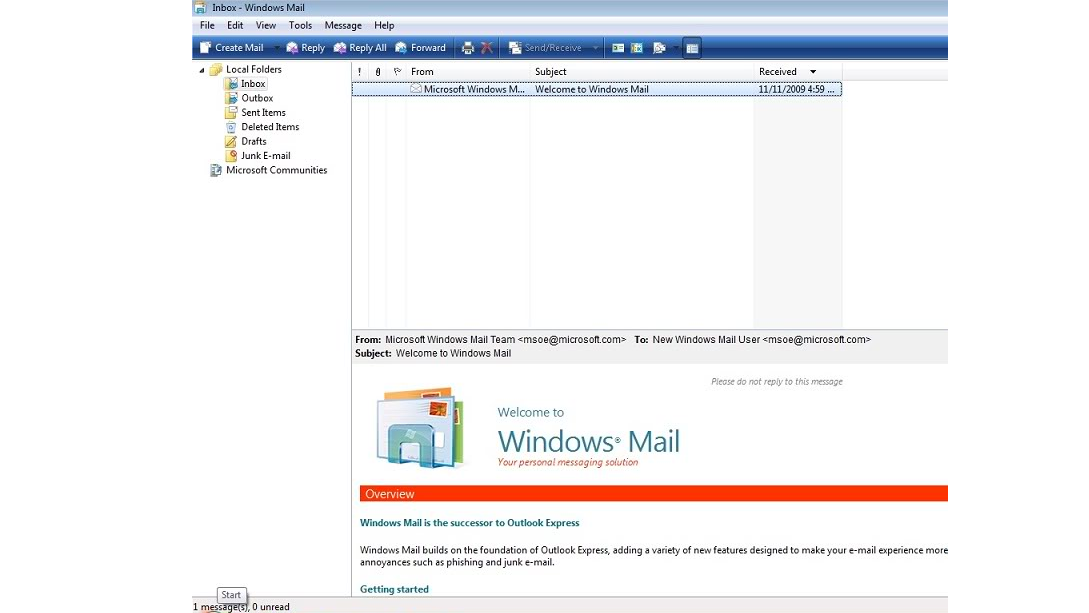
Рис. 2. Windows Mail
к содержанию ↑
Фото и Киностудия
В данном случае речь идет об инструменте под названием «Фотографии», раньше он назывался «Фотоальбом».
Он дает возможность загружать картинки с фотоаппарата, смартфона или другого устройства, подключенного по USB к компьютеру.
В дальнейшем ими можно поделиться с друзьями, а также посмотреть их снимки. То есть это своеобразная социальная сеть, предшественник Instagram.
В Windows 10 этот инструмент сохранился практически в том же виде, что и был изначально, но есть несколько интересных обновлений:
1Новый интерфейс, который делает проще работу с мультимедиа.
2Новые уникальные фильтры и другие мелкие инструменты, которые в целом действительно делают работу с ПО намного более приятной.
3Переработана работа с фоном. Так теперь его можно сделать светлее или темнее, а также более контрастным, мрачным или наоборот радужным.
4Новое перо для рисунков прямо на фотографии.
Рис. 3. Фотографии Windows
Также очень полезный инструмент называется «Киностудия». Он также был во всех предыдущих версиях Виндовс (помимо тех, что были до Vista) и пользовался большим успехом (раньше он назывался Windows Movie Maker).
Основная причина этого – максимальная простота использования. Хотя и функционал здесь, скажем прямо, не очень большой, но для начинающих киноделов хватит.
Рис. 4. Киностудия
Вот основные возможности Киностудии:
- объединение фото в полноценный фильм;
- добавление текста;
- добавление разнообразных эффектов;
- управление переходами между изображениями;
- объединение нескольких отдельных видео;
- добавление музыкального сопровождения;
- добавление записи с веб-камеры;
- управление картинками – повороты, обрезка, расширение и так далее;
- сохранение фильма в разных форматах.
к содержанию ↑
Writer
Как говорилось выше, это отличный редактор блогов.
Смысл его использования состоит в том, что пользователю необязательно заходить в админ-панель своего блога, чтобы опубликовать новую запись или отредактировать старую.
Достаточно просто подключить аккаунт от WordPress, Blogger, LiveJournal, TypePad или других подобных платформ.
При этом подготовить запись можно в офлайн режиме, а уже потом разместить ее при подключении к интернету.
Рис. 5. Microsoft Writer
к содержанию ↑
Семейная безопасность
С помощью данного инструмента можно отслеживать, каким образом кто из вашей семьи пользуется интернетом.
Благодаря этой возможности родители могут ограничивать своих детей и не давать им видеть в интернете жестокие материалы и материалы порнографического характера.
Также можно управлять поисковыми запросами – ребенок даже не сможет ввести запрос вроде «порно онлайн». Кроме того, родители будут видеть, с кем общается ребенок, когда и как он это делает.
В общем, полный контроль!
В системе изначально есть отдельные учетные записи для ребенка и для взрослого человека. Вы можете отослать приглашение стать членом вашей семьи другому пользователю.
Если он примет приглашение, вы сможете управлять его параметрами. В частности, можно будет сделать следующее:
- поменять список нежелательных веб-сайтов или вовсе отключить их;
- то же самое делать с поисковыми запросами;
- установить таймер работы – если ребенок будет сидеть за компьютером слишком много, машина просто выключится или перейдет в спящий режим;
- разрешать нахождение за ПК или ноутбуком только в определенные часы;
- управлять покупками и тратами – ограничивать суммы;
- разрешать или запрещать запуск отдельных игр, приложений и иного мультимедиа.
Рис. 6. Панель «Семейной безопасности» в Windows
Более подробно о настройке данного инструмента можно узнать из видео ниже.
к содержанию ↑
Панель инструментов
Это весьма удобная панель, которая позволяет всегда иметь доступ к элементам Лайв и Bing.
Она находится на экране всегда, независимо от того, в какой программе вы работаете и какой сайт посещаете в данный момент.
Исключением являются лишь полноэкранные программы и игры.
Это очень удобно, так как пользователь в любой момент может запустить программу из панели, не сворачивая открытое окно и не закрывая его.
к содержанию ↑
Сферы
Специалисты Microsoft решили не отставать за современными тенденциями и тоже создать свой аналог социальной сети. Вот несколько особенностей «Сфер» в Windows:
- блог – здесь все стандартно, самый обычный блог, в котором вы можете рассказать о том, как прошел день или еще о чем-то интересном;
- галерея – большая площадка для размещения фотографий, которые, опять же, интересным вам;
- списки – здесь действительно находятся списки любимых музыкальных групп, фильмов, книг и других вещей, которые могут многое сказать о вас;
- друзья – еще один список, только в данном случае здесь располагаются только друзья, у которых также есть «Сферы»;
- профиль – все как в обычных социальных сетях, немного информации о себе и уменьшенные копии других вкладок;
- гостевая книга – очень интересный элемент данной соц. сети, в котором многие другие пользователи могут написать свое мнение о вас или еще что-нибудь, причем даже анонимно.
Также есть поддержка RSS, то есть подписка новостей. При этом пользователь может настраивать стили и оформление на своей собственной странице и на сайте в целом для себя.
На данный момент этим инструментом воспользоваться уже невозможно.
Он был закрыт в 2011 году. Но множество идей из «Сфер» сейчас используется в Facebook, так что вы можете пользоваться этой социальной сетью.
Рис. 7. «Сферы» от Microsoft
к содержанию ↑
SkyDrive
SkyDrive (на данный момент заменен на OneDrive) – это прекрасное облачное хранилище. Оно начало существовать еще в 2007 году.
В 2014 появился OneDrive из-за судебного иска, который подала одна британская компания.
Среди особенностей стоит отметить поддержку офисного пакета Microsoft Office в режиме онлайн. Каждый пользователь совершенно бесплатно сразу же получает 5 Гб. На данный момент OneDrive по умолчанию есть во всех устройствах с Windows.
Речь идет о смартфонах и компьютерах. Также есть приложения для Android, iOS и Xbox. Также облако работает на OS X, MeeGo 1.2 Harmattan и даже Symbian.
Вот еще несколько особенностей данного облака:
- отдельная версия для бизнеса с уникальными возможностями;
- если у вас установлена Windows 8, вы получаете не 5, а 25 Гб бесплатно, да и вообще политика использования финансов у Microsoft здесь достаточно лояльная;
- есть просмотр изображений в виде эскизов и слайдов;
- имеется функция удаленного доступа к ПК с ОС Виндовс.
На данный момент OneDrive очень хорошо конкурирует со многими облачными хранилищами.
Рис. 8. OneDrive
Чтобы использовать все это, необходимо зарегистрироваться в Windows Live. Как это сделать, показано в видео ниже.
Несмотря на богатый набор встроенных функций, операционная система Windows, как и любая другая, требует дополнительного программного обеспечения, которое расширит ее возможности и позволит с комфортом ей пользоваться. Что за программа «Основные компоненты Windows Live»? Это не одиночный проект, это как раз тот набор полезных утилит, которые помогут раскрыть потенциал операционной системы. Они откроют новые горизонты онлайн-общения, работы с электронной почтой и работой над творческими проектами. Программы, входящие в пакет Windows Live, можно бесплатно загрузить с официального сайта Microsoft. В их список входят: Messenger, «Киностудия», «Фотоальбом», «Почта», «Родительский контроль», Writer и OneDrive. В данном материале подробнее расскажем про «Основные компоненты Windows Live». Что это за программа, как ее использовать, и можно ли ее удалить?
Windows Live Messenger
Как и у любой уважающей себя крупной компании, у Microsoft есть свой собственный мессенджер. Windows Live Messenger – это мощный инструмент для повседневного общения в Интернете, а также создания рабочих чатов в крупных корпорациях. Эта утилита стала заменой для MSN Messenger и была выпущена в 2005 году для всех действующих операционных систем Windows, включая урезанную версию, созданную специально для Xbox 360. Программа поддерживает функцию звонков через проприетарный протокол, функцию передачи одиночных файлов и имеет богатые возможности «кастомизации». В более новых версиях Windows программа объединяется со Skype и работает в едином интерфейсе.
Киностудия Windows Live
По своей сути приложение «Киностудия» напоминает старый добрый Windows Movie Maker, которым пользовались адепты Windows много лет, создавая короткие слайдшоу и монтируя простейшие видеоролики. Тут можно делать все то же самое, но ассортимент инструментов богаче и интереснее, нежели у предшественника. В программу можно добавить один или несколько заранее снятых видеофрагментов и фото, а затем объединять их, кадрировать, собирать в полноценные ролики с плавными переходами и 3D-эффектами. При желании возможно дополнить титрами или обрезать часть картинки. Также добавляется новое звуковое сопровождение и светофильтры. По окончанию работы над проектом его можно выгрузить в собственное облачное хранилище или сразу опубликовать на YouTube.
Фотоальбом Windows Live
Из названия понятно, что представляет собой приложение. Это удобная библиотека ваших фотографий, куда можно загрузить снимки из сети, со смартфона, с камеры или любого другого источника. С помощью утилиты можно просматривать все ваши снимки в одном интерфейсе, редактировать их или делиться с друзьями. Благодаря инструментам программы есть возможность убрать с фото красные глаза (если у вас до сих пор есть камера, неспособная бороться с ними самостоятельно), снизить уровень шума на снимках, сделанных при плохом освещении. Можно отредактировать цветовую схему, изменить экспозицию и отретушировать любые недочеты, которые мешают в полной мере насладиться хорошими кадрами. В этом же приложении пользователь может применить к фотографиям фильтры, установить собственные теги для категоризации фото, обозначить геометки и отметить на фотографиях своих друзей и знакомых. Самые пытливые могут получить полную информацию о разрешении снимка, расширении файлов и дате.
Почта Windows Live
Здесь сказать почти нечего. Многие пользователи уже знакомы с Outlook, посему Почта Windows Live вряд ли чем-то удивит. Это простой почтовый клиент, который позволяет работать с любым почтовым ящиком и управлять всеми контактами из одного приложения. Оно интегрируется не только с контактами пользователями, но и с данными из календаря, а значит использовать интерфейс «Почты» можно и для управления встречами, событиями и другими мероприятиями из календаря. Естественно, поддерживается функция обработки вложений в почте. Если в письме есть дата, то ее можно мгновенно занести в календарь, минуя переключение между несколькими программами.
Родительский контроль
В операционной системе Windows уже есть инструменты для организации родительского контроля, но с помощью более продвинутых инструментов из пакета Windows Live можно расширить его область. Используя это приложение, можно установить контроль над посещаемыми детьми веб-сайтами, над количеством времени, которое они там проводят, ограничивать доступ к определенным ресурсам, почтовым ящикам и контактам.
Windows Live Writer
Write – это прекрасный инструмент для блогеров старой закалки, на которых не подействовала манящая магия «Твиттера». Те, кто продолжил вести серьезные блоги на платформах вроде LiveJournal и WordPress, наверняка оценят возможности программы. Не будут обижены и те, кто ведет личный блог на собственных сайтах. Writer можно напрямую подключить к любой из вышеперечисленных платформ и публиковать на них свои заметки, статьи и просто неожиданно пришедшие в голову мысли. В утилите есть все необходимые инструменты для создания полноценных материалов, которые можно оснастить не только текстовой информацией, но также видеороликами и картинками.
OneDrive
В эру беспроводных технологий нельзя обойтись и без облачного хранилища, где будут храниться все ваши файлы, фотографии и документы. При современном темпе жизни нужно иметь доступ к материалам с компьютера всегда и везде, да и «флешки» уже совсем устарели (кому хочется носить с собой файлы, когда их можно выгрузить из облачного хранилища?). OneDrive призван помочь в этом. Microsoft предлагают своей аудитории 15 гигабайт свободного пространства в облаке, которое можно использовать на свое усмотрение. Стоит справедливо заметить, что OneDrive подходит не только для личного использования, но и для совместной работы над документами, что однозначно будет полезным для тех, кто работает удаленно или на ходу.
Как удалить основные компоненты Windows Live?
Несмотря на всю свою полезность, многим программы Windows Live могут показаться ненужными. К счастью, Microsoft никого не заставляет пользоваться ими насильно. Можно ли удалить «Основные компоненты Windows Live»? Да, можно. Для этого:
- Нажмите кнопку «Пуск» и откройте «Панель управления».
- Найдите подменю «Удаление или изменение программы», откройте его.
- Нажмите на нужную программу (в нашем случае «Основные компоненты Windows Live»).
- Здесь укажите, какие именно программы из набора вы хотите удалить и нажмите на кнопку «Удалить».
Вуаля! Задача выполнена. Эти программы больше не будут мозолить вам глаза до тех пор, пока вы снова не решите их установить на свой компьютер.
Пакет бесплатных программ «Основные компоненты Windows», производства корпорации Microsoft, предназначен для установки на компьютеры под управлением операционной системы Windows.
После покупки компьютера или переустановки операционной системы, у пользователя появляется необходимость для установки некоторых программ, которые расширяют возможности операционной системы Windows.
Содержание:
- Киностудия Windows Live
- Фотоальбом Windows Live
- Почта Windows Live
- Семейная безопасность
- Редактор блогов Windows Live Writer
- Облачное хранилище OneDrive
- Выводы статьи
Например, в состав операционной системы Windows 7 не входят программы Фотоальбом и Киностудия. Это несколько обедняет возможности операционной системы, особенно если пользователь работает с фото и видео файлами, и пока не использует более сложные программы, например, такие как Adobe Photoshop.
С этими бесплатными программами операционная система будет иметь больше функциональных возможностей.
Можно, конечно, воспользоваться услугами программ сторонних производителей программного обеспечения. Почему-то многие пользователи даже не подозревают о возможности использования Основных компонентов Windows Live.
Все эти программы можно скачать совершенно бесплатно с сайта загрузок Microsoft. Программы, не вошедшие в операционную систему Windows, корпорация Майкрософт объединила в один пакет бесплатных программ.
Этот пакет программ называется Основные компоненты Windows Live Essentials.
В данный момент, в Основные компоненты Windows Live входят: Фотоальбом, Киностудия, Почта Windows Live, Редактор блогов Windows Live, Семейная безопасность, OneDrive (SkyDrive). Вы можете скачать эти программы одним файлом, или выбрать необходимые вам программы из пакета, для загрузки по отдельности.
Обращаю ваше внимание, что перед скачиванием с центра загрузок Майкрософт, будет проводиться проверка на подлинность вашей копии операционной системы Windows.
Этот пакет программ можно вполне легально скачать и в пробный период эксплуатации операционной системы, еще до ее активации. Я, например, всегда после установки или переустановки Windows, всегда скачиваю пакет программ Windows Live Essentials на свой компьютер.
Компоненты Windows Live и некоторые другие программы могут скачать и владельцы копий операционной системы Windows Vista.
Сейчас рассмотрим возможности основных программ из состава пакета программ Windows Live Essentials.
Киностудия Windows Live
В программу Киностудия Windows Live вы можете быстро добавлять видео файлы и фотографии с компьютера и со своей камеры. После этого вы можете редактировать эти файлы по своему усмотрению.
В программе Киностудия можно будет редактировать видео и слайд-шоу, добавлять и редактировать аудиозаписи.
Есть возможность редактирования своей звуковой дорожки и добавление темы. Готовый фильм затем вы можете загрузить на YouTube, сайты социальных сетей и обмена видео, предоставив к своему фильму общий доступ.
Фотоальбом Windows Live
С помощью Фотоальбома Windows Live можно редактировать и упорядочить свою коллекцию фотографий, а также загружать фотографии и видео файлы в Интернет на сайты социальных сетей и видеохостинги.
Редактировать фотографии в программе Фотоальбом можно по отдельности или в пакетном режиме.
Программа позволяет делать панорамные фотографии, а также поможет вам создать коллаж из нескольких фотографий. Из своих фотографий, вы можете с помощью этой программы создать красочное слайд-шоу.
Почта Windows Live
В эту почтовую программу можно добавить все свои учетные записи электронной почты и управлять своими контактами с одного места. Вы можете управлять своими контактами и календарями даже работая в автономном режиме, не имея доступа к интернету.
Семейная безопасность
Эта программа дополняет Родительский контроль Windows. С ее помощью можно следить за активностью детей в Интернете и удаленно ограничивать их доступ к сайтам и почте.
Родители могут управлять действиями своих детей, позволять им посещать только одобренные родителями сайты, просматривать одобренные родителями контакты в электронной почте.
Редактор блогов Windows Live Writer
Редактор блогов Windows Live Writer поддерживает большое количество служб блогов (в том числе WordPress, Windows Live, Blogger, LiveJournal и другие). Это отличный инструмент для блогеров, которые имеют свои сайты. С помощью программы Редактор блогов Windows Live можно создавать и публиковать свои статьи и заметки на сайтах.
Windows Live Writer позволяет создавать записи, вставлять туда фотографии и видео файлы, а затем размещать их на страницах своих блогах в сети Интернет.
Облачное хранилище OneDrive
В облачном хранилище OneDrive (SkyDrive) вы можете хранить свои данные объемом 15 ГБ бесплатно. Ваши файлы будут синхронизированы с различными устройствами для совместной работы и доступа.
Выводы статьи
Установив программы из пакета Windows Live на свой компьютер, вы повысите функциональность операционной системы. Основные компоненты Windows Live Essentials (или отдельные программы на ваш выбор) владельцы копий операционной системы Windows могут скачать с официального сайта Microsoft.
С 10 января 2017 года Майкрософт прекратила поддержку Основных компонентов Windows Live, и удалила ссылки на скачивание программы. Установленные программы продолжают работать в Windows, но загрузить их больше нельзя. Желающие могут скачать отсюда последнюю версию Основных компонентов Windows Live.
Сейчас состав пакета Основные компоненты Windows Live немного изменился. Некоторые программы прекратили свое существование, войдя в состав других программ, но основные программы пакета, по-прежнему входят в состав Основных компонентов Windows Live.
Похожие публикации:
- HashTab — определяем контрольные суммы файла
- СrystalDiskInfo для проверки рабочего состояния жесткого диска
- Anvide Seal Folder — скрываем папки
- Бесплатные программы для Windows
- ТОП лучших программ установленных на моем компьютере
Привет, уважаемые читатели!
Сегодня продолжу рассказ о том, какими программами и сервисами пользуюсь в повседневной жизни и работе. Тем, кто здесь впервые скажу лишь, что я ИП и то, о чем рассказываю применяю не только для развлечений, но и для работы.
Так вот, когда я стал заниматься своим делом, то встал вопрос об удобной среде работы. Мне хотелось получить такую “среду обитания” для ведения дел своего небольшого бизнеса, чтобы это было:
— удобно
— надежно
— бесплатно
— было множество удобных интегрированных сервисов
Что за мифическая среда обитания? О чём вы, Дмитрий? : – ) Под этим термином я понимаю следующее:
1. Удобная почта + почтовый клиент.
2. Онлайн хранилище для файлов (места побольше, конечно хотелось).
3. Возможность простой работы с фотографиями и видео. Нужен был простой и шустрый редактор.
4. Набор бесплатных программ (легальных и бесплатных, подчеркиваю) для обычного компьютера.
5. Возможность доступа к почте и всем сервисам с мобильного телефона или коммуникатора. Имеется в виду наличие специальных версий сервисов именно для мобильных устройств.
6. Короче, много чего хотелось и бесплатно : — )
Вариант с походом на ближайший радиорынок с последующим приобретением диска с софтом на все случаи жизни за 100 рублей не рассматривал. Я всегда являлся сторонником только легальных программ и стал искать то, что мне нужно из бесплатного и от надежного разработчика.
А понимание того, что использование нелегальных программ для ИП может нести очень непредсказуемые последствия со стороны контролирующих органов очень быстро дисциплинирует в таких вопросах : – )
— Я попробовал Google.
Вот совсем не проникся их чудо-продуктами. Вроде все круто, но не нравится. Не лежит душа и все тут. Завел, например, почтовый ящик на Gmail и понял, что тупо не могу создать папку для важных писем. Разбираться с некими “ярлыками” даже не стал, так не до этого было.
Покрутил-повертел Пикассу – не понравилось. Гугл-Документы потестировал. Понял, что это решение никогда не станет серьезным конкурентом для MS Office. А зачем осваивать продукт второго эшелона?
Затем мне попалась на глаза реклама почты от Live.Ru.
Подумал, что это очередная поделка от соотечественников и ткнул на баннер просто из любопытства. И, то что я увидел, мне сразу понравилось. Почти все, что нужно + аскетичный внешний вид. Теперь эта служба называется Windows Live и включает в себя множество удобных сервисов на все случаи жизни. Любовь с первого взгляда : – ) Тем более, что кроме почты получил в комплекте много чего полезного от Microsoft.
Я ни в коем случае не рекламирую Windows Live. Просто к моему немалому удивлению, про эти замечательные возможности в России знают очень мало людей. Вот и решил Вам рассказать чем пользуюсь и что очень помогает при ведении небольшого бизнеса.
1. Отличная почта с уникальными особенностями (про нее расскажу отдельно) + бесплатная почтовая программа для компьютера.
2. SkyDrive — Онлайн хранилище для файлов на 25 Гигабайт (!!!)
3. Возможность автоматическую синхронизацию папки на компьютер в “облако”. Это особенная штука, о которой расскажу в первую очередь. Удивительно, но знают про нее совершенно немногие. Называется эта технология Windows Live Mesh
4. Простейший видеоредактор “Киностудия Windows Live”. Простой редактор, но позволяет освоиться в нем очень быстро и делать вполне эффектное видео за пару минут. Да-да, есть фанаты с наикрутейшими программами нелинейного монтажа (если честно, то сам не представляю – что такое нелинейный видеомонтаж). Но поверьте, для 99,99% людей возможностей этого видео редактора будет БОЛЕЕ, чем достаточно. Ну не отношусь я к 0,01% людей, которым этого мало.
5. Очень удобно работать с почтой с мобильника и браузера. Долгое время у меня даже не было почтовой программы на компьютере.
6. Удобный, не перегруженный календарь. Простой, как правда : – ) То, что нужно.
7. Контакты. “Удивил козла капустой” – подумаете Вы. И зря. Уже 3 года назад они полностью синхронизировались с телефоном на базе ОС Windows Mobile через интернет. Это, правда, уже совсем неактуально. На фоне окончательной победе ОС Андроид.
8. Родительский контроль. Это вообще бесплатно раздается – берите и пользуйтесь. Напомню, что многие фирмы за гораздо худший софт просят деньги.
9. Множество других возможностей, без которых сейчас мне пришлось бы не совсем комфортно. Например, возможность читать и создавать документы из пакета MS Office прямо в браузере. Иногда бывает просто необходима эта возможность.
Не буду томить и приступим к делу.
Где скачать Windows Live и как установить?
Нужно понимать, чтобы полностью оценить все возможности, то имеет смысл установить программы Windows Live на компьютер. Как это сделать? Вот так:
1. Идем по этой ссылке. Только я Вас умоляю: скачивайте только с официальных серверов Майкрософт:
http://windows.microsoft.com/ru-RU/windows-live/essentials-home
Жмем на яркую кнопку “Загрузить основные компоненты”
Да, заранее посмотрите на требования к системе. Если у Вас установлена нелицензионная или устаревшая операционная система, то у Вас не получится установить эти программы. Но вы спокойно сможете пользоваться основными возможностями из браузера. Вот, что нужно учесть перед установкой:
http://windows.microsoft.com/ru-RU/windows-live/windows-live-2011-system-requirements?SignedIn=1
На всякий случай покажу скриншот. Картинку можно увеличить просто кликнув на ней курсором.
2. Попадаем после того нажмете на кнопку “Загрузить сейчас”, то увидите предложение сохранить установочный файл.
Можно просто нажать кнопку “Запуск” (Если Вы пользуетесь Оперой)
3. Появляется окно с предложением выбрать тип установки:
Лучше использовать режим установки с возможностью выбора устанавливаемых программ
Я советую устанавливать следующие компоненты:
— Почта Windows Live – отличная почтовая программа с простейшим планировщиком времени.
— Фотоальбом и Киностудия – если Вы не Джеймс Кэмерон, то возможностей для вашего домашнего видео хватит : – )
— Writer – вот эту статью я пишу именно в этой программе. Идеальное решение для блогера. Это отличный редактор, который позволяет красиво оформить статью и выложить её на свой блог.
Вот, например, скриншот статьи, которую вы читаете прямо сейчас. Кликните, чтобы увеличить изображение.
— Windows Live Mesh – моя любимая программа из этого набора. Позволяет автоматически делать резервные копии из выбранной папки на компьютере в “облачное хранилище”.
— Windows Live Messenger – клиент для обмена мгновенными сообщениями. Похоже на Скайп или Аську. Кстати, Вы скорее всего даже не подозреваете, что это самый популярный в мире мессенджер. ICQ и Skype находятся далеко позади по популярности. Можете установить и посмотреть ради любопытства. Но я им не пользуюсь, так как все клиенты сидят или на Скайпе , Аське.
— Панель Bing – не ставьте. Это просто дополнение для Internet Explorer. Ну и дает быстрый доступ к сервисам Виндоус Лив. Можно спокойно обойтись без неё.
— Компаньон Messenger – так и не понял что за чертовщина такая : – )
— Родительский контроль. Крутая и, главное, бесплатная штука. Расскажу потом отдельно. Подписывайтесь на мой почтовую рассылку. Если у Вашего ребенка есть компьютер, то имеет смысл его попробовать.
Обратите внимание, что если навести курсор на названия, то можно увидеть короткие подсказки и решить что будет жить на Вашем компьютере, а что нет.
4. После того, как определились с параметрами установки жмем на кнопку “Установить” и следуем подсказкам. Ничего сложного дальше совсем нет.
Обратите внимание, что программы скачиваются с серверов Microsoft и это может занять достаточно много времени. У меня на скорости 6 мбит/сек этот процесс проходит примерно минут за 15.
Дожидаемся финальное окно и нажимаем кнопку “Закрыть”
Все, поздравляю. Вы скачали и установили Windows Live!
Теперь можно пойти в меню “Пуск – Программы – Windows Live” и посмотреть – потрогать руками : )
Да, еще очень полезно завести себе почту на live.ru. Это не обязательно, но позволит на 100% использовать все возможности WL. Зарегистрироваться нужно здесь: https://login.live.com/
Например, нельзя воспользоваться услугой “Родительский контроль” без наличия регистрации на лайв.ру
Это была первая часть статьи. Дальше я расскажу про маленькие хитрости, которые Вы просто обязаны попробовать при использовании WL.
Если Вам помогла эта статья, и Вы желаете получать новые статьи, то жду вас среди моих подписчиков!
Удачи!
Некоторые пользователи Windows не знают об очень полезном наборе функций операционной системы под названием Live. Мы же вам расскажем, что это за программа и зачем она нужна. Если говорить простым языком, то речь идет об очень полезных функциях ОС, связанных между собой.
Все они вместе и по отдельности помогают пользователю всегда быть на связи. К примеру, здесь есть собственный мессенджер, ПО для создания видеороликов и обработки фотографий, аналог Microsoft Word для блогов и многое другое. Все это связано между собой с помощью облака. В общем, сделано очень хорошо!
А теперь разберем все основные компоненты системы Лайв по отдельности.
Messenger
Уже по названию можно понять, что это вполне стандартная программа для обмена текстовыми сообщениями, а также общения по видеосвязи. Также доступна функция голосовых посланий.
Кроме того, ПО позволяет отсылать документы, картинки, те же видео и многое другое. Пользователи Messenger могут играть в игры, причем даже друг с другом. Набор игрушек достаточно скудный, но чтобы убить немного времени, вполне хватит и этого.
Но интересно, что Messenger от Windows был одним из первых мессенджеров. Уже потом появились Skype, ICQ и многое другое.
Рис. 1. Messenger от Windows
Интерфейс у него вполне стандартный, но есть несколько очень интересных особенностей:
1Благотворительная программа «i`m», суть которой состоит в том, что когда человек использует в своем сообщении специальные стикеры, то часть прибыли от использования ПО идет в благотворительную организацию. Правда, эта инициатива действовала только на территории США.
2Объединение пользователей Xbox Лайв и Yahoo.
3Использование Microsoft Notification Protocol, одного из самых надежных на сегодняшний день.
Почта
Также в рассматриваемый нами набор входит служба Outlook Express (сейчас называется Windows Mail), которая позволяет объединять все почтовые аккаунты в один и просматривать письма со всех из них.
Также у Windows есть свой собственный почтовый клиент. Правда, им почти никто не пользуется, так как те же Gmail или даже Яндекс.Почта выглядят намного более привлекательными вариантами с точки зрения удобства использования.
Рис. 2. Windows Mail
Фото и Киностудия
В данном случае речь идет об инструменте под названием «Фотографии», раньше он назывался «Фотоальбом».
Он дает возможность загружать картинки с фотоаппарата, смартфона или другого устройства, подключенного по USB к компьютеру.
В Windows 10 этот инструмент сохранился практически в том же виде, что и был изначально, но есть несколько интересных обновлений:
1Новый интерфейс, который делает проще работу с мультимедиа.
2Новые уникальные фильтры и другие мелкие инструменты, которые в целом действительно делают работу с ПО намного более приятной.
3Переработана работа с фоном. Так теперь его можно сделать светлее или темнее, а также более контрастным, мрачным или наоборот радужным.
4Новое перо для рисунков прямо на фотографии.
Рис. 3. Фотографии Windows
Также очень полезный инструмент называется «Киностудия». Он также был во всех предыдущих версиях Виндовс (помимо тех, что были до Vista) и пользовался большим успехом (раньше он назывался Windows Movie Maker).
Основная причина этого – максимальная простота использования. Хотя и функционал здесь, скажем прямо, не очень большой, но для начинающих киноделов хватит.
Рис. 4. Киностудия
Вот основные возможности Киностудии:
- объединение фото в полноценный фильм;
- добавление текста;
- добавление разнообразных эффектов;
- управление переходами между изображениями;
- объединение нескольких отдельных видео;
- добавление музыкального сопровождения;
- добавление записи с веб-камеры;
- управление картинками – повороты, обрезка, расширение и так далее;
- сохранение фильма в разных форматах.
Writer
Как говорилось выше, это отличный редактор блогов. Смысл его использования состоит в том, что пользователю необязательно заходить в админ-панель своего блога, чтобы опубликовать новую запись или отредактировать старую.
Достаточно просто подключить аккаунт от WordPress, Blogger, LiveJournal, TypePad или других подобных платформ. При этом подготовить запись можно в офлайн режиме, а уже потом разместить ее при подключении к интернету.
Рис. 5. Microsoft Writer
Семейная безопасность
С помощью данного инструмента можно отслеживать, каким образом кто из вашей семьи пользуется интернетом.
Благодаря этой возможности родители могут ограничивать своих детей и не давать им видеть в интернете жестокие материалы и материалы порнографического характера.
Также можно управлять поисковыми запросами – ребенок даже не сможет ввести запрос вроде «порно онлайн». Кроме того, родители будут видеть, с кем общается ребенок, когда и как он это делает. В общем, полный контроль!
Если он примет приглашение, вы сможете управлять его параметрами. В частности, можно будет сделать следующее:
- поменять список нежелательных веб-сайтов или вовсе отключить их;
- то же самое делать с поисковыми запросами;
- установить таймер работы – если ребенок будет сидеть за компьютером слишком много, машина просто выключится или перейдет в спящий режим;
- разрешать нахождение за ПК или ноутбуком только в определенные часы;
- управлять покупками и тратами – ограничивать суммы;
- разрешать или запрещать запуск отдельных игр, приложений и иного мультимедиа.
Рис. 6. Панель «Семейной безопасности» в Windows
Более подробно о настройке данного инструмента можно узнать из видео ниже.
Панель инструментов
Это весьма удобная панель, которая позволяет всегда иметь доступ к элементам Лайв и Bing. Она находится на экране всегда, независимо от того, в какой программе вы работаете и какой сайт посещаете в данный момент.
Исключением являются лишь полноэкранные программы и игры. Это очень удобно, так как пользователь в любой момент может запустить программу из панели, не сворачивая открытое окно и не закрывая его.
Сферы
Специалисты Microsoft решили не отставать за современными тенденциями и тоже создать свой аналог социальной сети. Вот несколько особенностей «Сфер» в Windows:
- блог – здесь все стандартно, самый обычный блог, в котором вы можете рассказать о том, как прошел день или еще о чем-то интересном;
- галерея – большая площадка для размещения фотографий, которые, опять же, интересным вам;
- списки – здесь действительно находятся списки любимых музыкальных групп, фильмов, книг и других вещей, которые могут многое сказать о вас;
- друзья – еще один список, только в данном случае здесь располагаются только друзья, у которых также есть «Сферы»;
- профиль – все как в обычных социальных сетях, немного информации о себе и уменьшенные копии других вкладок;
- гостевая книга – очень интересный элемент данной соц. сети, в котором многие другие пользователи могут написать свое мнение о вас или еще что-нибудь, причем даже анонимно.
На данный момент этим инструментом воспользоваться уже невозможно. Он был закрыт в 2011 году. Но множество идей из «Сфер» сейчас используется в Facebook, так что вы можете пользоваться этой социальной сетью.
Рис. 7. «Сферы» от Microsoft
SkyDrive
SkyDrive (на данный момент заменен на OneDrive) – это прекрасное облачное хранилище. Оно начало существовать еще в 2007 году. В 2014 появился OneDrive из-за судебного иска, который подала одна британская компания.
Речь идет о смартфонах и компьютерах. Также есть приложения для Android, iOS и Xbox. Также облако работает на OS X, MeeGo 1.2 Harmattan и даже Symbian.
Вот еще несколько особенностей данного облака:
- отдельная версия для бизнеса с уникальными возможностями;
- если у вас установлена Windows 8, вы получаете не 5, а 25 Гб бесплатно, да и вообще политика использования финансов у Microsoft здесь достаточно лояльная;
- есть просмотр изображений в виде эскизов и слайдов;
- имеется функция удаленного доступа к ПК с ОС Виндовс.
На данный момент OneDrive очень хорошо конкурирует со многими облачными хранилищами.
Рис. 8. OneDrive
Чтобы использовать все это, необходимо зарегистрироваться в Windows Live. Как это сделать, показано в видео ниже.